Приложения для Smart TV LG: найти и установить приложения для просмотра телевидения на Smart TV LG — журнал LG MAGAZINE Россия
Современный телевизор LG Smart TV — настоящий центр домашних развлечений. С его помощью вы можете не только смотреть новости и передачи в прямом эфире, но и пересматривать любимые фильмы или новинки проката, узнавать прогноз погоды или следить за биржевыми котировками, играть или общаться с друзьями.… Количество специальных приложений для Smart TV постоянно растет. Выбирайте нужные!
Если вы только начинаете пользоваться LG Smart TV, для начала хватит тех приложений, которые уже установлены на ваш телевизор. В дальнейшем советуем обратить внимание на эти приложения (некоторые из них уже установлены на новом телевизоре):
- YouTube. Обратите внимание, что LG Smart TV позволяет пользоваться знаменитым сайтом полноценно — смотреть свои подписки, ставить лайки и так далее.
- Ivi.ru. Популярнейший онлайн-кинотеатр позволяет смотреть фильмы бесплатно, но с рекламой или без рекламы, но за деньги.

- Tvigle.ru. Онлайн-кинотеатр с широким выбором отечественных фильмов.
- Lookatme.ru. Частично бесплатный онлайн-кинотеатр.
- Skype. Обратите внимание, что для полноценного видеозвонка вам нужна специальная веб-камера, совместимая с LG Smart TV.
- Peers.tv. Онлайн-телевидение с сотней каналов.
- Gismeteo. Удобное приложение для тех, кто следит за погодой в своем городе, а также в других городах.
- SS IPTV. Приложение для просмотра IP-телевидения. Требует платной активации и покупки пакетов каналов у специального провайдера.
- DriveCast. Приложение для управления облачными хранилищами. Простой способ смотреть на телевизоре фильм, который хранится у вас на компьютере.
- 3D World. Это приложение позволяет смотреть на экране LG Smart TV красочное трехмерное видео.
А вот и самые популярные игры для LG Smart TV. Они оптимизированы под управление пультом LG Magic Remote.
- Air Force. Игра-авиасимулятор.

- Skylanders Battlegrounds. Командная ролевая игра.
- Where’s My Water? Невероятно популярная головоломка для LG Smart TV.
- Catapult King. Управление катапультой с реалистичной физикой.
- Mini Motor Racing. Красочные гонки с возможностью игры вдвоем.
- Slingshot Racing. Гонки до четырех игроков на одном экране.
- Air Attack. Авиасимулятор, в котором возможна игра в 3D-очках.
Приложения для LG Smart TV: найти и установить
Сегодня телевизоры с технологией Smart TV достигли многого. Они дают возможность просматривать тв-программы в прекрасном качестве, что, разумеется, подразумевает возможность записи и паузации эфира. Кроме того, на данный момент существует масса дополнительных программ, которые разнообразят времяпрепровождение перед телевизионным экраном. Фактически, телевизор стал не просто неким периферийным устройством, а домашним центром развлечений. По телевизору можно не только смотреть кино через соответствующее приложение, но и узнать прогноз погоды, прочитать новости, найти рецепт или поиграть.
LG Smart TV работает на операционной системе WebOS. На этой платформе уже предустановлены различные виджеты, а кроме того, есть и сторонние программы, которые также можно применять при использовании телевизора. Для этого, однако, надо знать, как получить к ним доступ, как установить и пользоваться. Ну и, конечно, лишь некоторые из них лежат в свободном доступе.
Виджеты и программы для WebOS
Виджет для LG Smart TV — это графический модуль, небольшое и легкое приложение, которое может выполняют ту или иную функцию, например, показывать дату и время, курс валют, погоду, телепрограмму. В конце концов, это может быть просто ярлык, облегчающий доступ к приложению В общем, все то же самое, что и в ПК или смартфоне.
Чтобы установить программу на LG Smart TV, необходимо, чтобы ваш телевизор был подключен к интернетуКлючевым отличием платформы WebOS от многих других операционных систем является ее удобство для разработчиков — практически любой человек может создать свое собственное приложение выложить его в интернет. Конечно, среди них есть такие программы, как клиенты популярных соцсетей, мессенджеров и так далее, но есть и те, которые имеют относительно небольшое число поклонников. Это региональные программы, небольшие игры и пр. Сегодня, к слову сказать, все телевизоры LG Smart TV, продающиеся в наших российских магазинах, оснащены как программами мирового масштаба (Skype, Facebook и пр.), так и локальными, поддерживающими русский язык (отнесем сюда IVI и Яндекс.Музыка).
Конечно, среди них есть такие программы, как клиенты популярных соцсетей, мессенджеров и так далее, но есть и те, которые имеют относительно небольшое число поклонников. Это региональные программы, небольшие игры и пр. Сегодня, к слову сказать, все телевизоры LG Smart TV, продающиеся в наших российских магазинах, оснащены как программами мирового масштаба (Skype, Facebook и пр.), так и локальными, поддерживающими русский язык (отнесем сюда IVI и Яндекс.Музыка).
По назначению все приложения, применяемые на LG Smart TV, можно разделить на следующие группы: социальные сети, IPTV, интернет-телефония, игры, погодные виджеты, e-learning, программы, через которые можно смотреть фильмы и ролики в 3D-формате, а также позволяющие искать конкретные видеозаписи.
Как все это делать
Если вы уже авторизованы в магазине приложений LG Apps и у вас есть доступ к интернету через кабель или Wi-Fi, то, зная процедуру установки приложения, вы сможете установить их сколько угодно.
Итак, что же надо делать.
Шаг первый: необходимо включить телевизор и в главном меню найти пункт Домашняя страница (Smart Home).
Шаг второй. Надо выбрать раздел LG Smart World и зайти в созданную заранее учётную запись. Теперь на экране телевизора вы увидите списки приложений, которые доступны в России.
Чтобы сделать Шаг третий, следует выбрать интересующую вас программу и нажать кнопку «Установить» (Install). Если приложение платное, сам процесс установки подскажет вам, что надо сделать, чтобы оплатить его.
После установки программа появится в папке Больше (More), которая находится в разделе Smart Home. Дополнительная настройка обычно не нужна.
Ручная установка приложений
Перед скачиванием любого приложения на любое устройство всегда следует удостовериться, что это в принципе возможно, то есть, что устройство и программа совместимы. В противном случае установленная программа попросту не запустится, её придётся удалить. Узнать характеристики LG Smart TV можно, если с помощью пульта дистанционного управления войти в меню Настройки.
В противном случае установленная программа попросту не запустится, её придётся удалить. Узнать характеристики LG Smart TV можно, если с помощью пульта дистанционного управления войти в меню Настройки.
Если по каким-то причинам автоматическое скачивание почему-то не запустилось, а приложение вам, тем не менее, необходимо, можно попробовать установить его в ручном режиме. Чтобы прибегнуть к этому варианту, нужен подключенный к интернету компьютер или ноутбук, а также флешка.
Установка через USB более сложная и занимает больше времени, однако ничего сложного в ней нет. Сначала на флешку копируются скачанные программы, затем ее надо подключить к USB-разъему телевизора. Если на интерфейс-панели телевизора его нет, значит, его можно подключить дополнительно. Итак, флешка подключена. Теперь, если кликнуть на соответствующий значок, откроется окошко, в котором отображены все сохраненные на флешке файлы, по клику на которые начнется процесс установки. Далее установленное приложение или виджет можно применять, как обычно.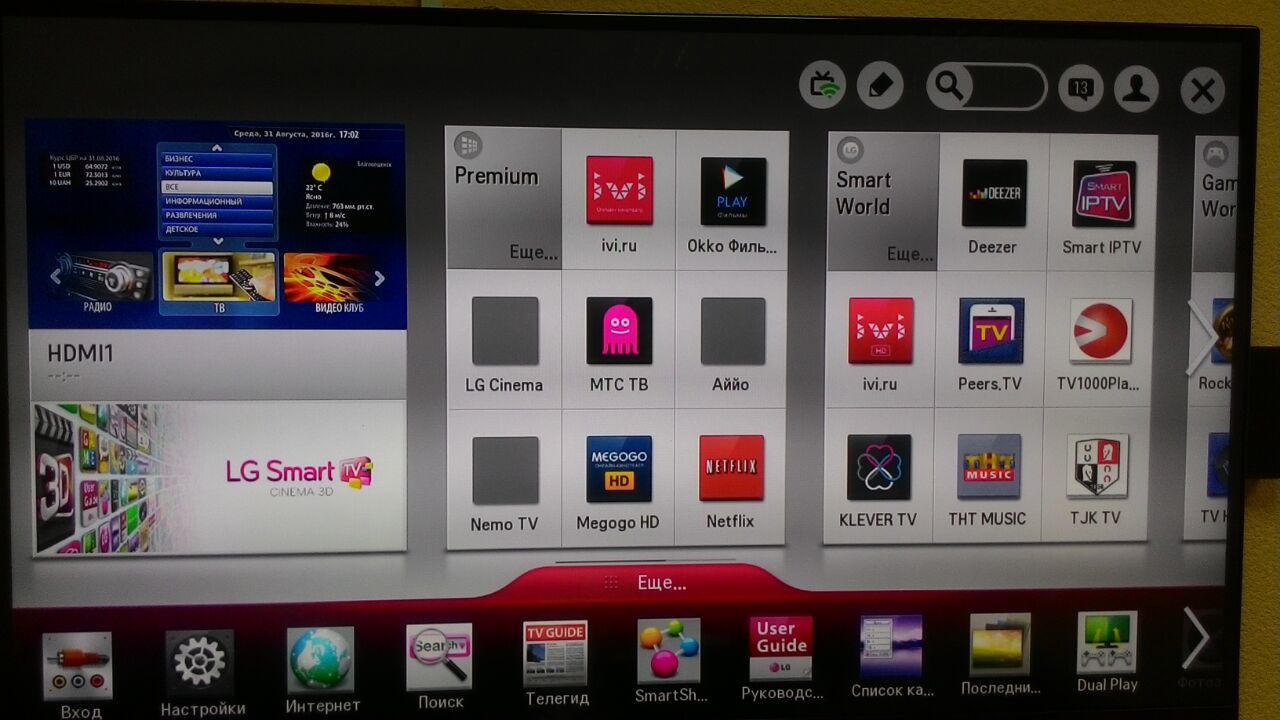
Читайте также:
Фото: компании-производители
Лучшие приложения для Смарт-ТВ LG на любой вкус
LG Smart TV – это домашний медиацентр, который благодаря выходу в Интернет позволяет получить доступ к массе приложений, фильмов, сериалов, телеканалов, тренингов, игр, социальных сетей и другому досуговому контенту. Все возможности «умного» телеприемника условно можно разделить на несколько категорий. Для каждой из них разработчики софта предлагают специальные программы, среди которых пользователи уже выделили лучшие приложения для Смарт-ТВ LG. О самых востребованных виджетах и пойдет речь в данном материале.
Особенности установки приложений на LG Smart TV
Концерн LG работу своих «умных» телеприемников базирует на операционной платформе WebOS. Точнее сказать – в большинстве современных моделей используется именно эта ОС, а до 2014 года техника выпускалась на базе Netcast. Поэтому в материале далее речь пойдет о программах, адаптированных для работы с WebOS (в большинстве случаев они актуальны и для предыдущей платформы).
Поэтому в материале далее речь пойдет о программах, адаптированных для работы с WebOS (в большинстве случаев они актуальны и для предыдущей платформы).
Так, СМАРТ-телеприемники от LG прямо «из коробки» предлагают пользователям набор предустановленных приложений, большая часть которых предназначена для просмотра IP-телевидения, а также фильмов, сериалов, роликов и другого видеоконтента в онлайн-режиме. Но если «вшитого» набора программ недостаточно, можно самостоятельно устанавливать другой софт из специального магазина приложений «LG Smart World». Для этого нужно войти в свою учетную запись, а затем в указанный магазин. Здесь будут доступны приложения разных категорий, останется только выбрать нужное и нажать кнопку «Установить». Если программа платная, потребуется пройти проверку данных банковской карты и совершить покупку. После установки приложения его можно будет найти, нажав на кнопку Apps на пульте управления.
Важно! Игры устанавливаются аналогичным образом, но из приложения «LG Game World».
Если желаемого софта нет в официальном магазине LG, можно его скачать на ПК, а потом перенести на флэш-накопитель, распаковав в специально созданную папку. Затем USB-носитель следует вставить в свободное гнездо телеприемника, который сам распознает и предложит установить ПО. Однако перед использованием нужно убедиться в исправности флэшки, а потом отформатировать ее в файловой системе FAT32.
ТОП лучших браузеров
Бесплатный браузер, предустановленный в LG SmartTV, конечно же, дает возможность Интернет-серфинга прямо на телеэкране. Но некоторым пользователям этот программный продукт может быть не совсем удобен, так как он уступает представленным ниже веб-обозревателям по скорости загрузки и удобству интерфейса.
- По мнению пользователей, лучшим браузером для СМАРТ-телеприемников LG является Google Chrome. Это высокопроизводительный помощник по серфингу в Сети, имеющий стильный дизайн, гибкую настройку и массу расширений.
 Его можно загрузить непосредственно из магазина приложений.
Его можно загрузить непосредственно из магазина приложений. - Mozilla Firefox. Этот Интернет-обозреватель работает несколько медленнее предыдущего, но имеет уникальные расширения и поддерживает большое количество файловых форматов.
- Dolphin – это браузер, адаптированный для работы с социальными сетями, удобная особенность которого заключается в возможности сохранять файлы PDF из любой страницы.
Последние два веб-обозревателя можно установить только с флэш-накопителя. Нет в официальном магазине LG и других браузеров, пользующихся широкой популярностью — Opera, Яндекс.Браузер и UC. Но их также можно устанавливать с внешнего накопителя. Каждый из вышеприведенных продуктов имеет свою специфику и направленность, потому выбрать подходящий не составит труда.
ТОП бесплатных приложений
Среди разнообразного софта, не требующего оплаты, пользователи часто выбирают программы для общения, социальные сети и виджеты для быстрого доступа к контенту. Среди них наиболее востребованными являются представленные ниже приложения.
- BBC News – это приложение для просмотра актуальных мировых новостей. В нем можно настраивать регион новостей, язык, а также часовой пояс, чтобы получать актуальную информацию.
- Youtube – это самый популярный видеохостинг в мире, доступный также и для LG SmartWorld.
- Gismeteo – это сервис просмотра погоды и отслеживания погодных изменений. Он доступен на русском языке и для разных стран, городов, любых населенных пунктов.
ТОП приложений с телеканалами
Несмотря на множество дополнительных возможностей, для телевизоров с «умным» функционалом приоритетной задачей по-прежнему является трансляция ТВ-каналов. В магазине контента LG представлен широкий выбор программ, предлагающих к просмотру не только все общедоступные эфирные телеканалы, но и IPTV (интерактивное телевидение). При этом в них доступна сортировка пакетов по странам, тематикам и категориям. Наибольшей популярностью среди подобного софта пользуются 3 нижеприведенных приложения.
В магазине контента LG представлен широкий выбор программ, предлагающих к просмотру не только все общедоступные эфирные телеканалы, но и IPTV (интерактивное телевидение). При этом в них доступна сортировка пакетов по странам, тематикам и категориям. Наибольшей популярностью среди подобного софта пользуются 3 нижеприведенных приложения.
- SlyNet IPTV – это транслятор IPTV c большим выбором телеканалов. Но для его использования предварительно необходимо заключить договор с провайдером, которого потребуется выбрать при настройке приложения.
- Peers.TV – это приложение с более чем 150 бесплатными телеканалами, фильмами и сериалами. Помимо этого, оно предоставляет возможность управления эфиром.
- ViNTERA.TV – этот виджет позволяет просматривать и Интернет-ТВ каналы, и IP-каналы провайдера, являясь эффективной платформой для взаимодействия зрителя и телевещания.
На заметку! Лимит каналов может быть ограничен платной подпиской – об этом можно узнать из информации о приложении. Большинство вышеописанных программ предназначены для просмотра ТВ каналов бесплатно.
Большинство вышеописанных программ предназначены для просмотра ТВ каналов бесплатно.
ТОП онлайн-кинотеатров
Онлайн-кинотеатры удобны большими библиотеками с медиа-материалом высокого качества, что позволяет сразу находить интересующие ролики и фильмы. Из всего многообразия таких сервисов нижеприведенная тройка программ владельцами СМАРТ-телеприемников LG отмечена наибольшим количеством скачиваний и положительных оценок.
- ivi – это широко известный онлайн-кинотеатр, предлагающий фильмы разных жанров, сериалы, мультфильмы. Кроме того, данный сервис еще транслирует новинки кинематографа.
- Megogo – это еще один мега-популярный сервис, включающий большие библиотеки фильмов, сериалов и мультфильмов для разных категорий зрителей.
- Кинопоиск – это один из самых востребованных российских ресурсов, предлагающий кино и сериалы из разных стран в высоком качестве.
С помощью вышеописанных приложений легко устроить настоящий кинотеатр, не выходя из дома, при этом высокое качество передачи гарантировано.
ТОП развлекательных приложений
Приложения развлекательного характера в официальном магазине также представлены в большом количестве и с разными тематиками, потому каждый найдет что-нибудь по своим увлечениям. Большее количество запросов у нижеприведенной тройки программ.
- SportBox – это приложение со спортивными трансляциями, новостями, аналитикой и свежими видео с последних матчей и громких спортивных событий.
- Кулинарная академия – в данной программе все просто и понятно: о кулинарии в видео-уроках и инструкциях, пошаговые видео-рецепты, кухни народов мира.
 Кроме того, представленные рецепты есть возможность сохранять.
Кроме того, представленные рецепты есть возможность сохранять. - Книжная полка – это удобное приложение для чтения с большой библиотекой книг. Оно также воспроизводит аудиокниги, предоставляя тонкие настройки для комфортного восприятия.
Совет! Выбор развлекательных приложений достаточно большой – поиск по тематическим разделам поможет подобрать оптимальный набор программных продуктов.
ТОП игровых приложений
Среди игрового софта наибольшей популярность пользуется тот, который позволяет беспрепятственно и бесплатно смотреть трансляции по киберспорту, делать записи, а также принимать участие в онлайн-играх. Тройка лидеров по востребованности выглядит так.
- Twitch TV – это программа для просмотра Интернет-трансляций турниров по киберспорту. Она, в том числе, обеспечивает быстрый доступ к трансляциям в реальном времени.
- Implosion – Never Lose Hope – слэшер с качественной графикой и озвучкой, интересной сюжетной линией и неожиданными поворотами, полюбившийся многим пользователям.

- Zombie Age 2 – это игра с сюжетом зомби-нашествия в жанре экшн-аркады. Она не предусматривает замысловатых сюжетов, поэтому подойдет для вечернего отдыха. Софт ранее был представлен на Android.
В коллекциях Смарт-ТВ для LG собрано большое количество игр: от шутеров, карт и гонок до аркад и стратегий, поэтому пользователь с легкостью найдет как классику гейминга, так и новинки.
ТОП музыкальных приложений
Прослушивание музыки при помощи такого медиацентра, как СМАРТ-телеприемник LG, – это чистый звук высокого качества, особенно если для воспроизведения аудио-контента воспользоваться одним из предложенных приложений.
- Deezer – это один из самых популярных в мире сервисов потоковой музыки с возможностью синхронизации на разных устройствах. С ним библиотеки американских, европейских и многих других исполнителей стали доступны и на WebOS.
- Music.ivi.ru – это еще один сервис с большим выбором музыки, отличающийся также и расширенными коллекциями от отечественных исполнителей.

- Trava.ru – это сервис от МегаФон с миллионами композиций. Он пользуется большой популярностью, но требует подписку для получения доступа ко всем трекам.
Подведем итог. Приложения для LG Смарт-ТВ ориентированы на разные категории пользователей. В официальном магазине найдутся и игры для детей, и мультфильмы, и большие коллекции кино, сериалов, а также стримы, спортивные трансляции и многое другое. Рассматриваемые Smart-телеприемники объединили в себе лучшие качества персонального компьютера, приставки и телевидения, открывая больше возможностей пользователям через интуитивно понятные приложения.
Лучшие приложения для Smart TV
Покупая умный телевизор, пользователь рассчитывает получить от устройства значительно больше, чем от обычного ТВ, к которому подключается кабельное телевидение.
Smart TV – это особая технология, превращающая телевизор в многофункциональное и очень полезное приспособление для решения различных задач и просто для развлечения.
Сделать короткую выборку из лучших приложений для Смарт ТВ объективно очень сложно. Ведь программ огромное количество, и каждая из них может оказаться полезной, интересной и необходимой в том или ином случае.
Потому в список лучших приложений для Smart TV были включены те, которые пользуются популярностью и являются действительно полезными, по мнению большого количества юзеров. Здесь не будет привязки к конкретному разделу или категории. Просто топ 10 достойных внимания приложений, которые станут полезными не только для владельцев Смарт ТВ, но и для тех, у кого есть смарт-приставка.
ТВ Пульт
Выбирая самые лучшие программы, предназначенные для Смарт ТВ, мимо этого инструмента было бы неправильно пройти.
Да, программа разработана для смартфонов. Но ориентирована она именно на управление Смарт ТВ с помощью телефона. Очень удобно, полезно и функционально.
Очень удобно, полезно и функционально.
Превращая смартфон или планшет на Андроид в пульт дистанционного управления, можно добиться целого ряда преимуществ. Осуществлять ввод через экран телефона намного удобнее и быстрее. Здесь можно переключаться между каналами, выполнять ряд действий и задач, не используя обычный пульт.
Установить и пользоваться софтом предельно просто. Нужно скачать приложение, настроить подключение к ТВ и приступить к работе.
Приложение с лаконичным и понятным названием ТВ Пульт используется в сочетании со Смарт ТВ и приставками разных производителей. Это могут быть Samsung, LG, Sony, Sharp, Panasonic и пр.
Twitch TV
Одно из приложений, которое регулярно входит в топ программ для Смарт ТВ. Причём именно бесплатных, поскольку весь функционал доступен без внесения оплаты.
Программа ориентирована на то, чтобы открывать доступ для просмотра стримов и соревнований по компьютерным и консольным играм. Поскольку аудитория сети в основном молодёжь, и именно они пользуются различными приложениями, неудивительно, что Твич для Smart TV занимает столь высокие позиции.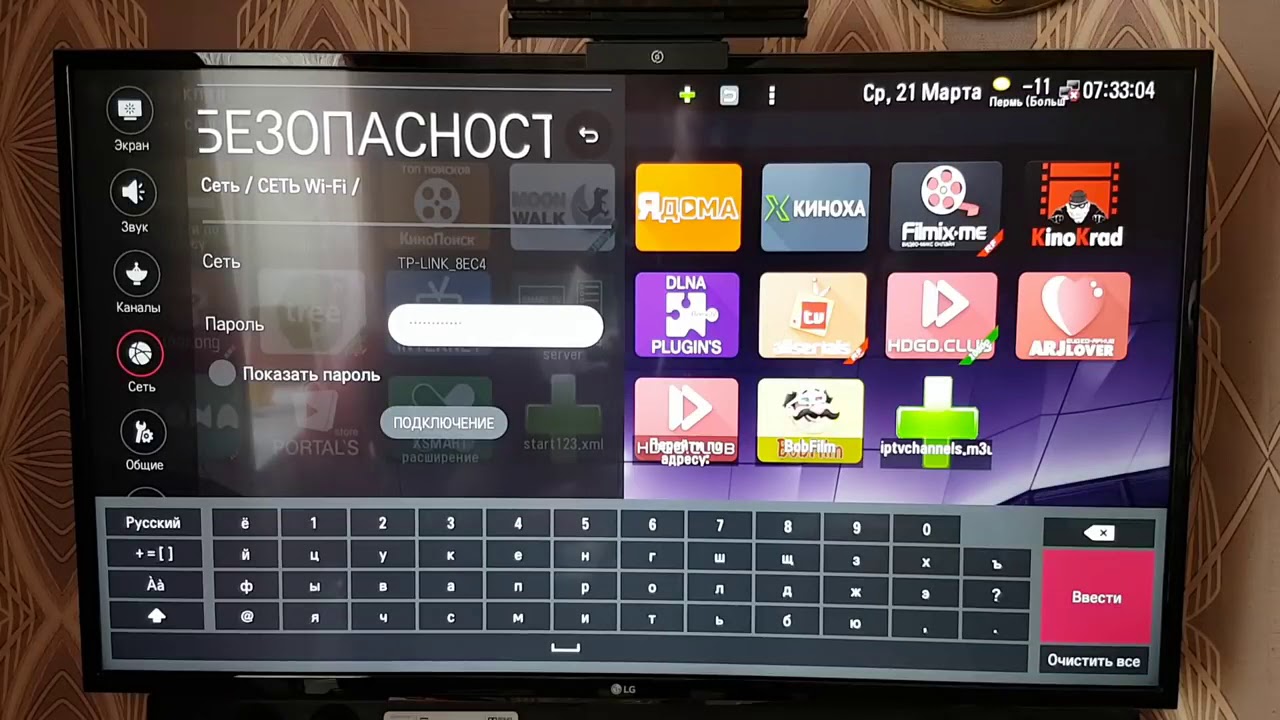
Twitch заслуженно входит в рейтинг среди лучших и самых популярных приложений для Смарт ТВ. Это обусловлено несколькими причинами:
- это один из лучших и самый популярный стриминговый сервис на территории стран СНГ;
- рай для игроманов и тех, кто любит следить за трансляциями соревнований;
- есть функция сохранения трансляций;
- предусмотрен чат для общения;
- установка полностью бесплатная;
- можно оформлять подписку на самых интересных стримеров.
Действительно хорошее и достойное внимания приложение.
IVI
Если говорить о самых популярных и наиболее актуальных приложениях, доступных для Смарт ТВ, то в этот список точно будет входить IVI.
Один из ведущих сервисов, предназначенных для просмотра сериалов, фильмов. Причём совершенно легально.
В каталогах представлены десятки тысяч кинокартин, сериалов, мультиков. Хотя многие из фильмов платные, несложно найти и фильмы с сериалами для бесплатного просмотра. Контент обновляется с завидной популярностью. Отличный способ первыми посмотреть то, что только недавно шло в кинотеатрах. Причём в отличном качестве.
Контент обновляется с завидной популярностью. Отличный способ первыми посмотреть то, что только недавно шло в кинотеатрах. Причём в отличном качестве.
Приложение даёт возможность создать собственный аккаунт, добавлять фильмы и сериалы, отслеживать свою историю просмотров и не только.
Megogo
Отбирая лучшие приложения формата онлайн кинотеатров, устанавливаемые на Смарт ТВ и Смарт приставки, однозначно нужно рассказать о Мегого.
Довольно часто это приложение является базовым при покупке многих современных умных телевизоров. Есть платный и бесплатный режим. В последнем случае сервис ограничивает количество доступного контента.
Подписка недорогая, зато открывает огромные каталоги фильмов, сериалов, мультфильмов, документального кино и не только.
Своё высокое место в рейтинге, несмотря на необходимость платить за использование, приложение заслужило за счёт кроссплатформенности, практичности, приветливого интерфейса и широкого функционала. С ним удобно работать. Есть личный кабинет.
Есть личный кабинет.
Помимо фильмов и сериалов, Megogo позволяет просматривать онлайн трансляции и смотреть ТВ.
SlyNet IPTV
А вот для LG Smart TV есть свои лучшие приложения, в числе которых и эта программа. При её установке пользователю открывается доступ ко всевозможным видео, собранным с различных сайтов.
На самом деле программ, аналогичных этой, для умных телевизоров более чем достаточно. Но SlyNet является самой популярной, продвинутой и функциональной.
СлайНет поддерживает около 800 телевизионных каналов и более 1000 радиостанций. Здесь есть своё хранилище, где можно найти фильмы и музыку.
Отдельная благодарность разработчикам за русскоязычный интерфейс. Тут пользователям доступен контент самого высокого качества. Но если захочется запустить просмотр в формате 4К, тогда придётся дополнительно установить специальный плеер. Речь идёт о плеере XMTV. Без него видео в высоком качестве воспроизводиться не будет.
VLC
Ещё недавно у этого приложения для Смарт ТВ был довольно ограниченный спектр применения. И его включали лишь в списки, где собраны лучшие разработки именно для Андроид.
И его включали лишь в списки, где собраны лучшие разработки именно для Андроид.
Теперь же VLC появляется и для других умных телевизионных платформ, в числе которых фирменная оболочка Tizen от Samsung.
Этим плеером пользуются многие владельцы смартфонов, ноутбуков, компьютеров и планшетов. И какова же была их радость, когда VLC стал доступным и для многих Смарт ТВ.
Крайне удобный плеер с широкими функциональными возможностями. К примеру, через него можно в режиме онлайн смотреть спортивные видео трансляции. Всё это достигается за счёт огромного количества предустановленных кодеков. С их помощью проигрывается видео различных форматов, включая потоковое воспроизведение.
TV Bro
Фактически это аналог и альтернатива для встроенного браузера в умный телевизор. Разработано это приложение именно под Андроид ТВ. В этом и заключается главный и единственный недостаток.
Управление может осуществляться с помощью дистанционного пульта или голосовых команд.:max_bytes(150000):strip_icc()/lg-content-store-apps-1800-cd86715fdcf54f37b7f4a02b8737a744.jpg) Важным достоинством следует считать максимально корректное отображение всех страниц при их открытии на большом экране телевизора.
Важным достоинством следует считать максимально корректное отображение всех страниц при их открытии на большом экране телевизора.
Загружает и поддерживает различный контент.
Если пользователя не устраивает стандартный веб-обозреватель, тогда просто необходимо установить это приложение. Это следует сделать хотя бы ради того, чтобы сравнить возможности базового браузера и TV Pro. Подавляющее большинство юзеров в итоге останется с ТВ Бро. Это доказывает статистика скачиваний и установок.
LeanKey KeyBoard
Используя порой самые лучшие приложения для LG, Samsung и многих других телевизоров с функциями Smart TV, сталкиваешься с одной и той же программой. Это медленный и сложный ввод, реализуемый стандартным пультом управления.
Чтобы хоть как-то решить эту проблему, не подключая клавиатуру, можно установить себе КейБорд.
Это очень удобная виртуальная клавиатура, предназначенная для умных телевизоров. За счёт такого приложения можно значительно ускорить ввод данных, цифр и прочей информации в соответствующие поля. Дополнительно можно задействовать все имеющиеся на пульте дистанционного управления кнопки, сделав их клавишами быстрого доступа.
Дополнительно можно задействовать все имеющиеся на пульте дистанционного управления кнопки, сделав их клавишами быстрого доступа.
Тут уже каждый пользователь настраивает виртуальную клавиатуру под себя.
Если человек активно пользуется всеми возможностями Смарт ТВ, регулярно вбивая какие-то данные для поиска, регистрации и прочих операций, тогда лучше сразу переходить на это приложение.
СОВЕТ. При действительно частом вводе текста на Smart TV объективно самым лучшим решением станет подключение беспроводной клавиатуры и мыши.
Как именно поступить, тут уже каждый сам примет для себя решение.
365 Body Workout
Концепция этого приложения действительно уникальная. Превосходный выбор для тех, кто следит за своим телом и придерживается правил здорового образа жизни.
Это заменитель всех видеороликов о спорте и здоровье, которые можно бесконечно долго искать в сети.
В рамках этого приложения собрано всё, что может пригодиться спортсмену. Причём любого уровня – от новичка до продвинутого профи.
В приложении собраны курсы по уличному воркауту, домашним тренировкам. Здесь подробно расскажут, покажут и распишут, как правильно питаться, набирать и сбрасывать вес, сушиться. Также много информации о пользе и правилах использования пищевых добавок.
Упражнения, которые предлагается выполнять перед телевизором, имеют интересную и наглядную анимацию. Нужно лишь повторять и приводить себя в порядок.
Контент есть 2 вариантов. Это бесплатные и платные возможности. Причём платного контента не так много, и далеко не всем он понадобится.
Действительно одно из самых полезных приложений, которые были разработаны для современных умных телевизоров. Наглядное доказательство того, что перед ТВ можно не просто лежать и кушать, а ещё и поправлять здоровье, качать мышцы и развиваться во всех направлениях.
YouTube
Если и выделять какое-то одно лучшее приложение, то это будет Ютуб.
На многие современные умные телевизоры это приложение даже скачивать не нужно, поскольку оно изначально предустановлено на Смарт ТВ.
YouTube без преувеличения является самым крупным в мире видеохостингом. Здесь можно найти практически всё, что только хочется. Тут доступны видео, фильмы, музыкальные клипы, стримы и многое другое. Ютуб – самый популярный канал в своём сегменте. Это факт.
Функционал приложения постоянно расширяется, добавляются новые возможности.
ВНИМАНИЕ. Владельцы Smart TV от Samsung могут столкнуться с проблемами при установке этого приложения, если телевизор выпущен до 2012 года.
Приложение попросту не устанавливается на устаревшие модели. В остальном же претензий к программе нет, и быть их не может.
По количеству скачиваний и числу пользователей среди владельцев Смарт ТВ у официального приложения Ютуб нет конкурентов. И это факт.
Да, на этом список хороших, полезных и достойных внимания приложений не заканчивается. Их значительно больше, чем некоторые могут себе представить.
Вопрос лишь в том, что нужно конкретному пользователю, и какие преимущества или возможности он хочет получить, скачивая программу и устанавливая её на Smart TV.
пошаговая установка, удаление, возможные ошибки 📡
Телевизоры с технологией Smart TV шагнули довольно далеко в наше время и представляют собой больше домашний центр развлечений, нежели некое периферическое устройство. Чтобы разнообразить просмотр телевизионных программ, создали множество дополнительных приложений, но нужно уметь их правильно устанавливать.
Классификация приложений для LG Смарт ТВ
Выделяют 2 типа приложений:
- Глобальные могут использоваться любым обладателем Смарт ТВ на планете.
- Локальные – виджеты, доступные пользователям только определенного региона.
В любой момент можно поменять страну в настройках телевизора и устанавливать приложения, которые необходимы, но не доступны в вашем истинном регионе проживания.
Самые популярные приложения
Рассмотрим ТОП наиболее популярных и удобных приложений для LG Смарт ТВ:
- Forkplayer – виджет, который позволяет бесплатно получить доступ к киношным сайтам и другим развлекательным сервисам.

- OTTplayer – сервис, который объединяет массу телеканалов. Позволяет создавать и управлять плейлистами.
- MegoGo – приложение для бесплатного просмотра фильмов, мультфильмов, сериалов и телепередач. В приложении есть и платная подписка для просмотра новых фильмов.
- TwitchTV – приложение для просмотра потоковых видео, транслируемых различными пользователями со всего мира. По большей мере здесь вы найдете прямые эфиры на игровую тематику либо свободное общение со зрителями.
- Gismeteo – виджет, стабильно отображающий погоду на ближайшую неделю. Информация обновляется в программе каждые 6 часов.
- Кулинарная академия – приложение с множеством пошаговых рецептов, роликов и советов, которые пригодятся как опытным поварам, так и новичкам.
Как установить приложения для LG Смарт ТВ?
Рассмотрим различные способы установки новых виджетов для Смарт ТВ. Если желаете установить приложение через магазин, проверьте, подключен ли Интернет на ТВ и зарегистрируйте личный аккаунт.
Регистрация учётной записи и авторизация
Перед непосредственной установкой программы необходимо узнать версию операционной системы. Откройте настройки телевизора, где отображена характеристика установленной операционной системы.
Далее нам потребуется войти в уже существующий аккаунт либо, если такового нет, зарегистрировать новый. Для регистрации в аккаунте Смарт необходимо:
- Нажать на пульте дистанционного управления кнопку с изображением шестерёнки (на некоторых пультах это кнопка «Settings»).
- В появившемся сбоку меню выбирать «Расширенные настройки» (это три точки в конце списка).
- Далее выбрать «Общие» и найти пункт «Управление учетной записью».
- В новом окне выбрать «Создать учетную запись» и отменить все предложенные пункты.
- Нажать «Согласен» для подтверждения действий.
- И, чтобы завершить процесс регистрации, введите свой электронный адрес (в дальнейшем он будет использоваться для авторизации в качестве логина), дату рождения и придуманный пароль.
 Нажмите «Регистрация».
Нажмите «Регистрация». - Подтвердите регистрацию, проделав все необходимые действия в письме, отправленном системой перед созданием аккаунта.
При соблюдении всех пунктов учётная запись успешно будет создана, и вам останется авторизоваться, введя логин (т.е. электронную почту) и пароль.
Установка приложения
Далее речь пойдёт о телевизорах, выпущенных после 2015 года. У них стоит современная операционная система – WebOS. Итак, перед установкой приложений проверьте подключение к Интернету и выполните следующие действия:
- На пульте нажмите кнопку «Smart».
- Стрелочками на пульте управления листайте вкладки, пока не перейдите в «LG Store». Нажмите «ОК».
- На экране должны появится списки приложений, доступных в вашем регионе.
- Выберите интересующий виджет и нажмите кнопку «Установить» («Install»).
Если приложение платное, сам процесс установки подскажет вам, что необходимо сделать для его оплаты.
- Установленное приложение запустите, нажав на соответствующую кнопку.

Доступ к приложениям можно получить путем нажатия на пульте кнопки «Home» или «Smart» (на разных моделях называется по-разному) и прокрутки меню до пункта «LG Store».
Обычно установка виджетов не вызывает трудностей, однако популярное приложение ForkPlayer требует дополнительных манипуляций, о которых рассказывается в следующем видео:
С помощью USB
Чаще всего на телевизорах 2012-2015 гг. установку виджетов производят с помощью флешки. Для установки приложений вручную потребуется программа для отображения IPTV. Проверьте совместимость скачиваемых файлов с версией операционной системы телевизора, и если 2 этих пункта совпали, приступайте к следующим действиям:
- Скачайте загрузочный файл приложения из Интернета, разархивируйте его и скопируйте на флешку.
- Подключите накопитель в USB-разъем телевизора.
- Выберите появившееся окно, чтобы вывести на экран содержимое флешки.
- Найдите нужный файл и нажмите на него для запуска процесса установки.

- Выполняйте действия, предлагаемые инсталлятором до того, как виджет установится, и его можно будет использовать, как обычно.
Как установить приложения для телевизоров LG Smart TV с операционной системой NetCast через флешку, показывается в видео ниже:
Почему приложения не устанавливаются?
Приложения могут не устанавливаться в случаях, когда:
- Устройство не имеет доступа к Интернету.
- Устанавливаемые программы не совместимы с операционной системой телевизора.
- Память устройства переполнена и на новый виджет не хватает «места».
- Пользователь не авторизован в системе.
Если самостоятельно устранить ошибку при установке не выходит, и она не связана с вышеперечисленными вариантами, следует обратиться к мастеру.
Как удалить приложения для LG Смарт ТВ?
Несмотря на то, что для установки одного приложения на телевизор LG Смарт требуется не так много внутренней памяти, периодическая чистка от виджетов нужна, ведь при большом количестве программ их попросту неудобно использовать (к примеру, при ограниченном числе ярлыков на первой странице, чем больше программ, тем дольше и сложнее их искать).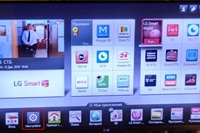 Да и само устройство все же не безразмерное.
Да и само устройство все же не безразмерное.
Для удаления программ применяются следующие способы:
- Используя пульт дистанционного управления, войдите в меню приложений и выберите необходимое из них. Перетащите последнее к правому углу, пока на экране не появиться сообщение с текстом об удалении. Не отпуская ярлык, перетащите его к месту, на которое указывает подсказка.
- Зайдите на страницу с приложениями и нажмите с пульта дистанционного управления кнопку «Изменить» (расположена в верхнем правом углу). Выберите ярлык нужного виджета и нажмите в списке действий пункт «Удалить».
- Перетащите ненужную программу прямо на кнопку «Удалить», расположенную в правом нижнем углу.
Установка программ для LG Смарт ТВ требует последовательного выполнения определенных действий, удаление же занимает совсем немного времени и одинаково для всех приложений. Не забывайте четко следовать инструкциям при выполнении различных манипуляций на своем телевизоре и он, даже с морем виджетов, прослужит вам долгое время.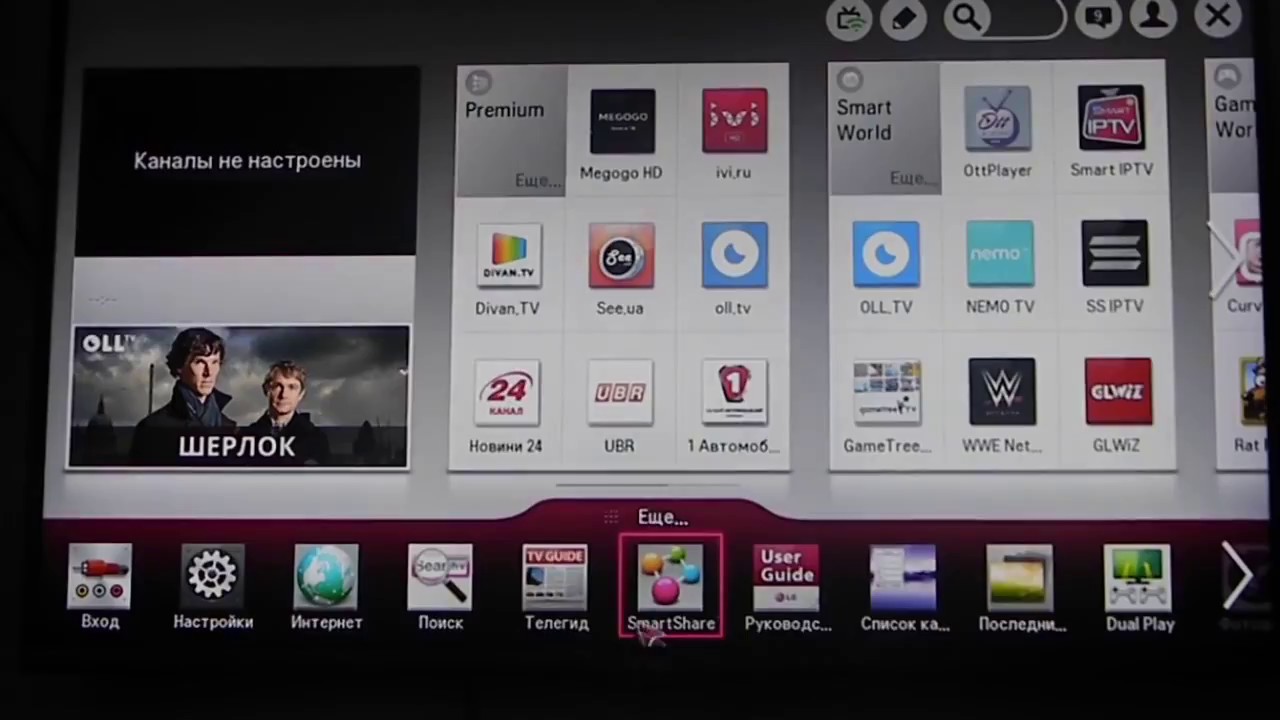
ТОП-15 Лучших Приложений для Смарт ТВ
Лучшие приложения для смарт ТВ
Построить мультимедийный центр в гостиной впервые попытались еще десятки лет назад – сначала видеомагнитофоны, затем – DVD-плееры, чуть позже – первые приставки и консоли, поддерживающие воспроизведение дисков и MP3.
Сейчас индустрия изменилась в корне, и телевизор изначально обладает всеми необходимыми функциями, список которых с легкостью расширяется через приложения для смарт ТВ!
Любые телепередачи со всего мира, спортивные трансляции, новости, и даже развлечения – пульт давно превратился в джойстик, способный открыть совершенно незнакомый мир цифрового удовольствия!
И хотя не все лучшие приложения для смарт ТВ уже достигли превосходного качества, выбрать из доступного каталога смелую коллекцию из пятнадцати приложений, как для лучшие приложения для смарт ТВ, так и для поиска фильмов, сериалов и изучения новых рецептов.
Megogo
Megogo.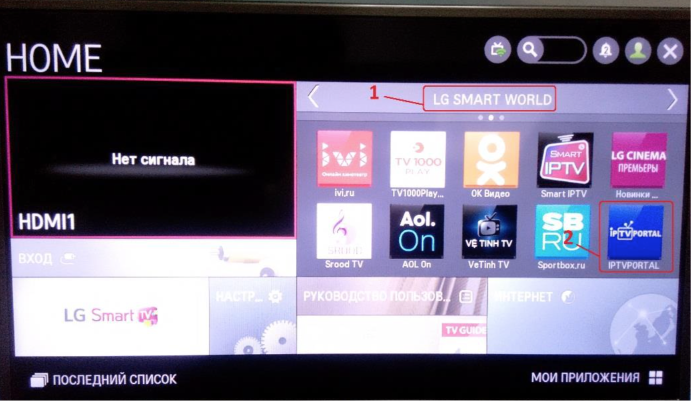 NET – проводник в мир цифровых развлечений
NET – проводник в мир цифровых развлечений
Назначение: Просмотр фильмов, как зарубежных, так и отечественных, мультфильмов, документального кино и творческих работ из разряда «не для всех».
Дополнительно доступна целая вкладка с сериалами, телевизионными передачами и особенно популярными шоу.
Функционал: Впечатляющее качество (если не Full HD, то точно 720p), поддержка субтитров и нескольких звуковых дорожек, система, запоминающая последний момент воспроизведения и вкладка с интеллектуальными подсказками, старающаяся на основании недавно просмотренных роликов, порекомендовать что-нибудь интересное.
Плюсы: Новинки добавляются невероятно быстро, выбор обширный, заскучать невозможно.
Доступна фильтрация по жанрам, побуквенный поиск и даже вкладка с пользовательскими рейтингами, позаимствованными с известных площадок с отзывами, вроде IMDB.
Минусы: Региональные ограничения, некоторые сериалы не позволяют выбирать озвучку, старые фильмы довольно трудно отыскать в хорошем качестве.
Gismeteo
Gismeteo – яркое солнышко или проливной дождь?
Назначение: Сервис стабильно, и главное — точно, предсказывающий погоду на сегодняшний и завтрашний день и даже на неделю вперед.
Кроме температуры, отображаемой в стандартных градусах, доступны и дополнительные показатели – давление, скорость ветра, влажность, возможный процент выпадения осадков и прочие тонкости.
Функционал: Выделить, прежде всего, стоит прекрасное оформление, наглядно демонстрирующее, какая погода ждет впереди – на экране будет нарисовано и солнышко, спрятавшееся за облаками, и дождь или даже снег с вьюгой.
Кроме того, доступен поиск по различным регионам, и система избранных городов, доступных при каждом запуске.
Плюсы: Обновление информации каждые шесть часов, предсказания можно посмотреть на три дня вперед, причем сразу на несколько «фаз» — ночь, утро, день, вечер.
На основании полученной информации легко прикинуть, какую одежду стоит взять на работу, и в каких условиях придется возвращаться домой.
Минусы: Иногда прогнозы далеки от истины, порой сбрасывается список «Избранного» в редких случаях пропадает связь с метеостанцией, из-за чего прекращаются загрузки обновлений.
Кулинарная академияКулинарная академия – идеальный помощник на кухне
Назначение: Пошаговые рецепты с иллюстрациями, роликами и советами, рассчитанными на опытных поваров или начинающих «вольных художников».
Новые блюда – каждый день и пусть жизнь станет праздником!
Функционал: Кроме системы поиска по отдельным названиям, доступна фильтрация по конкурентным ингредиентам или целым спискам продуктов.
Кроме того, можно выбирать целые категории с тематическими блюдами – на Новый Год, романтический ужин или званый вечер в компании коллег.
Плюсы: Наличие пошаговых инструкций, где каждое действительно внимательно описано и прокомментировано – отныне даже сложные блюда легко довести до нужно кондиции, достаточно лишь вчитываться в предлагаемое описание.
Отдельного внимания заслуживает и каталог с полезными наблюдениями от опытных хозяек – как хранить некоторые продукты, какие выбрать ножи и разделочные доски.
Минусы: Читать даже на качественном телевизоре иногда настоящая мука.
А уж набирать названия на цифровой клавиатуре и вовсе испытание.
Впрочем, если привыкнуть, то готовка станет в разы быстрее, а результат – намного вкуснее (удобнее всего пользоваться телевизором, расположенным на кухне, разумеется!).
TwitchTVTwitchTV – на связи со всем миром!
Назначение: TwitchTV – сервис, позволяющий просматривать потоковое видео, транслируемое разными пользователями со всего мира: основная тематика – игровая индустрия, кибеспортивные дисциплины, готовка, музыка, реальное общение.
Функционал: Основная возможность – смотреть видео в режиме реального времени в настраиваемом качестве и с разным разрешением от 360p до Full HD.
А вот дополнительных возможностей по сравнению с компьютерными или мобильными версиями сервиса, достаточно мало – даже чат читать и тот неудобно.
Плюсы: Смотреть на экране телевизора любимых стримеров – истинное удовольствие.
А вместе с технологиями Smart TV наслаждение выйдет на запредельно новый уровень – больше никаких долгих загрузок, лагов или ошибок – все работает идеально!
Минусы: Никаких сообщений (да и вряд ли подобное осуществимо на цифровой клавиатуре), смайликов или активного чата.
Нельзя подписываться, оставлять комментарии и даже с авторизацией, скорее всего, возникнут проблемы. А потому искать стримеров придется по активности из главного чата.
СсылкаSkypeSkype – голосовые звонки и текстовые сообщения
Назначение: Поддерживать общение с близкими и родными, проводить цифровые конференции вместе с коллегами и передавать текстовые сообщения стало намного проще, ведь Skype стал доступен для телевизоров, поддерживающих функцию Smart TV.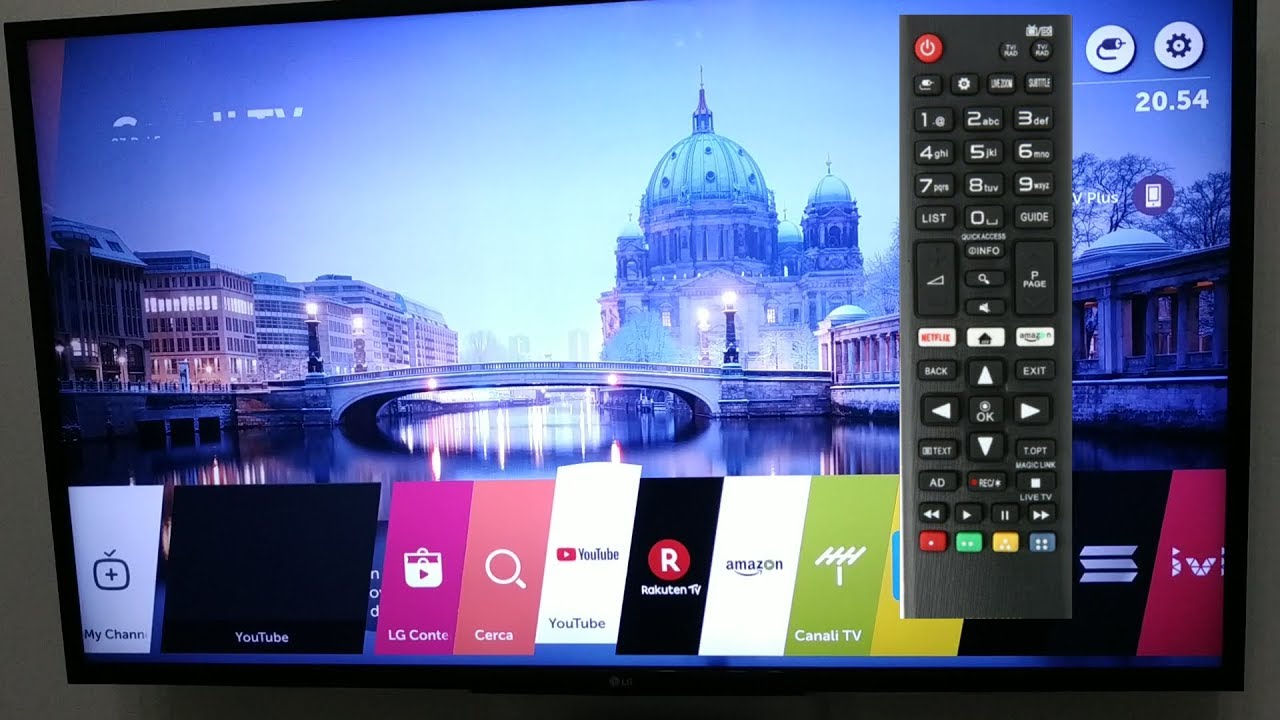
И хотя возможностей по сравнению с компьютерной версией в разы меньше, основная суть осталась неизменной – всегда оставаться на связи.
Функционал: Список ключевых действий достаточно обширный – голосовые звонки в любую точку мира, отправление сообщений с цифровой клавиатуры, распознавание смайликов, работа в чатах, сохранение истории и поиск по контактам.
А вот работать с адресной книгой достаточно неудобно – уж слишком часто приходится кликать по сторонним кнопкам на пульте для перехода к нужным действиям.
Плюсы: Бесплатно, качественно (и с точки зрения наполнения, и по части оптимизации), поддерживается передача изображений с камеры, авторизация работает, как часы.
Минусы: Потеря связи с серверами – обычное дело. Иногда логин и пароль не подходят к аккаунту, систематические вылеты при наборе номера.
СсылкаPeers TVPeers.tv – грандиозные возможности современного IP-телевидения
Назначение: Peers. TV заменяет стандартные кабельные каналы стабильным и качественным потоковым видео, транслируемым при активном подключении к сети (Wi-Fi, кабель).
TV заменяет стандартные кабельные каналы стабильным и качественным потоковым видео, транслируемым при активном подключении к сети (Wi-Fi, кабель).
Эфиры доступны как отечественные, так и зарубежные, недоступные в некоторых странах из-за региональных ограничений. Да, отныне посмотреть испанскую Премьер-Лигу не проблема.
Функционал: Впечатляющий набор возможных каналов разработчики разбавили целой коллекцией вспомогательных инструментов – доступна программа телепередач и своеобразный архив, где хранятся трансляции недельной давности, можно записывать передачи на флешку и пользоваться функцией отложенного просмотра – больше не придется под кого-то подстраиваться!
Плюсы: Фильмы и спорт, мультфильмы и телепередачи, юмористические шоу и кулинарные программы – каждый понравившийся канал любого из доступных направлений можно занести в категорию избранное и смотреть в любое время.
А уж архивация всего важного поможет пересматривать некоторые моменты хоть по сотне раз на дню!
Минусы: Главная проблема – нестабильное подключение, обрывы связи, потеря качество или автоматическое снижение, уничтожающее любое понятие комфорта.
Лечатся недоработки перезагрузкой телевизора, но, к сожалению, пользоваться подобным фокусом не слишком-то и удобно. А уж если проблемы появляются каждые пять минут…
СсылкаSportboxSportbox.ru – верный спортивный союзник
Назначение: Футбольные трансляции и главные события дня, нарезка роликов, посвященных легкой атлетике, и текстовый обзор недавних гонок Формулы-1, а еще список телепередач и возможность добавлять в избранное особенно полюбившихся авторов и комментаторов.
Следить за каждым спортивным событием стало намного легче, ведь в телевизоре отныне целая газета и отчасти – YouTube.
Функционал: Кроме прекрасно организованного интерфейса, разделенного на различные информационные вкладки, разработчики постарались поработать над двумя важными нюансами.
Во-первых, скорость обновления информации запредельная. Во-вторых, все ролики, доступные на главной странице или в разделах, максимального качества, стабильно загружаются за парочку секунд.
Плюсы: Сервис бесплатен, доступен на главной странице каждого Smart TV (неважно какой производитель телевизора), обновляется автоматически и не сильно нагружает систему.
Минусы: Из недостатков – не всегда доступны трансляции. В основном – лишь короткие ролики, отображающие важные события дня (длительность меньше минуты).
А потому посмотреть матч целиком вряд ли получится даже при сильном желании.
Ссылка: Загружается из интерфейса Smart TV.
КинопоискКинопоиск – информационная афиша и поиск ближайшего кинотеатра
Назначение: Телевизионная версия «Кинопоиска» не сильно отличается от компьютерного аналога, доступного в браузере – тот же список готовящихся премьер, расписание сеансов, возможность добавлять фильмы в «Избранное» и читать комментарии, оценки и отзывы.
А отсюда и главная цель – уведомить пользователя о новинках и предупредить, о том, что никак нельзя пропустить.
Функционал: Прежде всего, доступна авторизация по логину и паролю, а потому все личные настройки сразу же будут синхронизированы.
Дополнительная функция – все списки «лучших»: 250 картин, опережающих пространство и время, лучшие фильмы по кассовым сборам, популярные режиссеры, актеры и т.д.
Еще можно открыть карту и узнать, где ближайший кинотеатр и даже посмотреть наличие свободных мест.
Плюсы: Версия из браузера старательно и со всей любовью перенесена на большие экраны.
Прекрасная оптимизация, трейлеры на видном месте, связь с серверами стабильна и не обрывается на середине.
Минусы: Пользоваться поиском не слишком удобно, иногда не работает автоматическое дополнение искомых слов.
Ссылка: Распространяется официально и бесплатно.
Книжная полкаКнижная полка – тысячи доступных страниц
Назначение: Современная «читалка» с обширной и бесплатно распространяемой библиотекой, где доступна литература совершенно разного класса – от художественной и рассчитанной на детей до узкопрофильной и добавленной ради обучения.
Функционал: Если кратко описывать все возможности, то особенно выделить стоит три вещи.
Разрешают настраивать шрифт и некоторые визуальные опции отображения текста на экране.
Можно добавлять в избранное, пользоваться поиском и специальными фильтрами, подсказывающими, какую книгу нужно освоить следующей, а какие талмуды лучше пропустить.
И напоследок – кроме цифровых изданий, доступны и в аудио исполнении.
Ломать глаза вовсе необязательно, если можно слушать рассказы, романы и повести, озвученные по ролям!
Плюсы: Количество доступной литературы невозможно сосчитать, обновления стабильно раз в несколько месяцев, некоторые книги обладают тематическим оформлением, особенно привлекательным для детей.
Минусы: Перевод иногда не выбирается, некоторые книги пустые, текущий процент чтения сохраняется через раз, иногда библиотеку «выкидывает» из меню.
Ссылка: Доступно в официальном порядке на страницах Smart TV.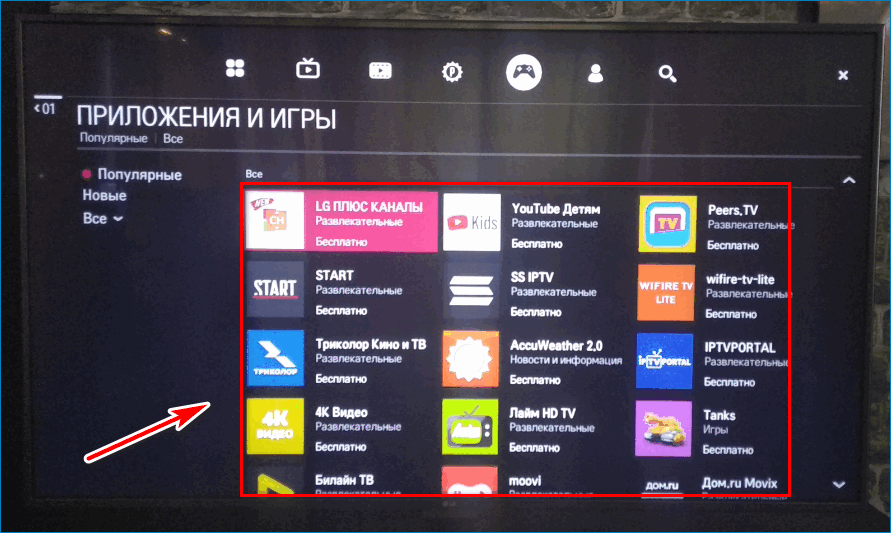
Smart Chef – от щепотки соли до званого ужина
Назначение: Специальный текстовый и видео инструктор, подсказывающий в пошаговом режиме, как приготовить целый перечень разнообразных блюд, способных подойти к любому празднику – от Рождества до 8 марта.
Разнообразие впечатляющее – новички смогут изучить ранее невиданные сочетания, профессионалы – заглянуть в культуры новых стран.
Функционал: Основа всех данных и советов – текст. Как правило, на экране в каждом разделе сначала отображается необходимый список ингредиентов, затем – демонстрируются картинки готового блюда, а после – появляется алгоритм действий, способных довести с нуля до требуемого результата.
Обновления частые, рецепты добавляются каждый месяц.
Плюсы: Кроме текстов, доступны и архивные ролики на наглядном примере демонстрирующие различные поварские техники смелые кулинарные приемы.
Обучение в формате видео проходит гораздо быстрее, да и ведущий быстро привлекает внимание.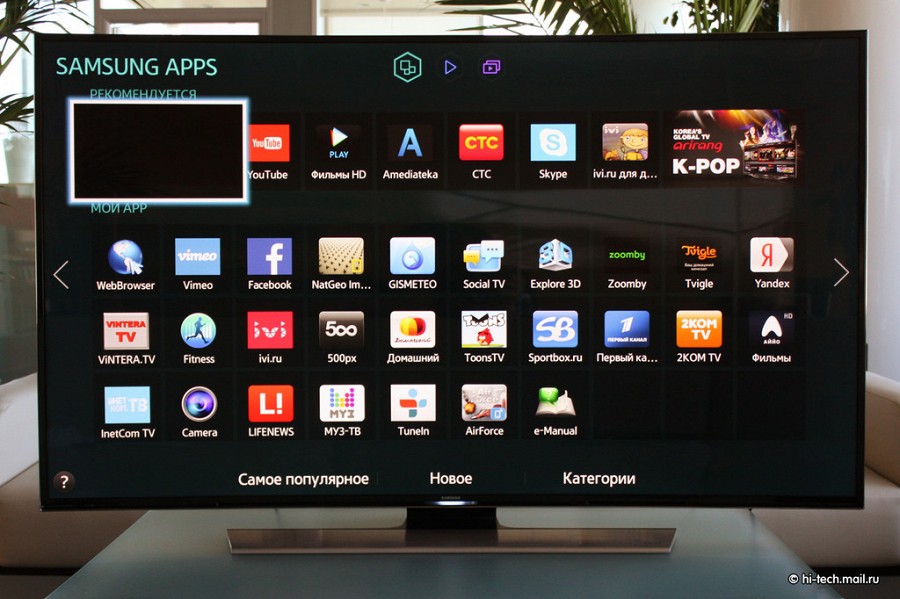
Минусы: Иногда поиск будто и не пытается отыскать хоть что-то нужное. Порой не запускаются ролики, случаются вылеты.
Ссылка: На главных страницах Smart TV.
GmboxGmbox.ru – мир компьютерных развлечений!
Назначение: Последить за трансляциями в режиме реального времени можно на небезызвестном Twitch.TV, но если искомый канал давно не в сети, а зарядиться положительной энергией все равно хочется, то Gmbox.ru – настоящий спаситель.
Главная фишка сервиса – грамотное разнообразие информации: тексты об игровой индустрии, записи прохождений, свежие события за неделю и ролики о том, какие новинки не стоит пропускать.
Функционал: Все стандартно – несколько вкладок, между которыми легко переключаться и находить все самое свежее и интересное.
Доступны умная сортировка, поиск и система «Избранного».
Плюсы: Основная часть материалов – высокого качества. Речь о разрешении, звуке, FPS и битрейте.
Речь о разрешении, звуке, FPS и битрейте.
Наблюдать за игровым процессом при таких исходниках – действительно интересно.
Минусы: Некоторые авторы нацелены на определенную аудиторию, а потому зритель или может остаться в восторге, или же поскорее выключит передачу.
Delivery-ClubDelivery-Club – любая еда в указанном месте!
Назначение: Современный сервис, выполняющий услуги посредника по доставке различных вещей в крупных городах страны.
И хотя Delivery-Club, как правило, ассоциируется исключительно с едой, в меню доступны пункты, связанные с цветами, одеждой и напитками.
Функционал: Главное меню оформлено информативно – доступно несколько разделов с искомой продукцией, открыт поиск, система фильтров и даже настройки профиля, где можно заранее занести информацию о домашнем адресе, телефоне.
Из приятных особенностей – актуальные данные о доставке, быстрый расчет стоимости, возможность составить меню в цифровом виде.
Плюсы: Если речь о крупных городах, то доставка не займет много времени, а оператор перезвонит после составления заказа уже через пять минут.
Сервис в телевизоре работает быстро, проблем не возникает даже с вводом информации через цифровую клавиатуру.
Минусы: За пределами Москвы и Санкт-Петербурга не все слишком-то и радужно: и половина адресов не обслуживается, и запросы слишком долгие, и цены какие-то запредельные.
СсылкаVimeoVimeo – источник прекрасного настроения!
Назначение: Vimeo – современный аналог YouTube, работающий по схожей схеме – тысячи видеороликов от разных авторов в HD-качестве, новости из мира кино и приколы, смешные моменты из спорта и музыкальные подборки на любой вкус.
Поделиться собственными работами тоже разрешают – но на телевизоре с подобной функцией придется повозиться (доступна инструкция).
Функционал: Из основных возможностей: поиск и фильтрация, возможность подписываться на каналы и оставлять отзывы, комментарии и оценки, специальная шестеренка с настройками, где разрешают выбирать качество и открывать субтитры.
Плюсы: Материалов чрезвычайно много и отыскать хоть какие-то ролики по душе – не проблема.
Из-за прекрасной оптимизации не бывает даже малейших лагов.
Минусы: Банальные проблемы поиска (ввод с цифровой клавиатуры всегда проблематичен), не работающая система авторизация, потеря связи с интернетом.
СсылкаAngry BirdsAngry Birds – война с зелеными свинками!
Назначение: Классическая аркада со слегка изменившимся управлением и стандартными правилами.
Ключевая цель – разрушить замки врага, используя громадную рогатку, способную запустить в точечный полет целую серию разноцветных птиц.
Единственный важный нюанс – снаряды нужно экономить, иначе свинки так и останутся безнаказанными!
Функционал: Впечатляет разнообразие уровней и коллекция дополнительных режимов, специальная таблица лидеров и новомодная система контроля, никоим образом не повлиявшая на прохождение и общие ощущения от процесса. Состязаться все также весело, а побеждать – не менее приятно.
Состязаться все также весело, а побеждать – не менее приятно.
Плюсы: Если по телевизору закончились все интересные передачи и впереди ни футбольного матча, ни любимого сериала, то почему бы не запустить необычную версию знаменитой аркады?
Цели все те же, а, значит, даже обучаться не придется, а прекрасная оптимизация позволит с легкостью добиваться идеальных результатов.
Минусы: Некоторые уровни банально не запускаются или работают через раз. Возможны вылеты при прохождении, бывают графические ошибки.
Ссылка СТССТС – вместе с любимыми телепередачами!
Назначение: Цифровая замена стандартного телеканала, где любые сериалы легко посмотреть в записи, а понравившиеся шоу – добавить в избранное.
Легкий поиск по каталогу позволит беспрепятственно искать то, что нужно, а система фильтров позволяет настраивать главную страницу, где будет выводиться наиболее важная информация.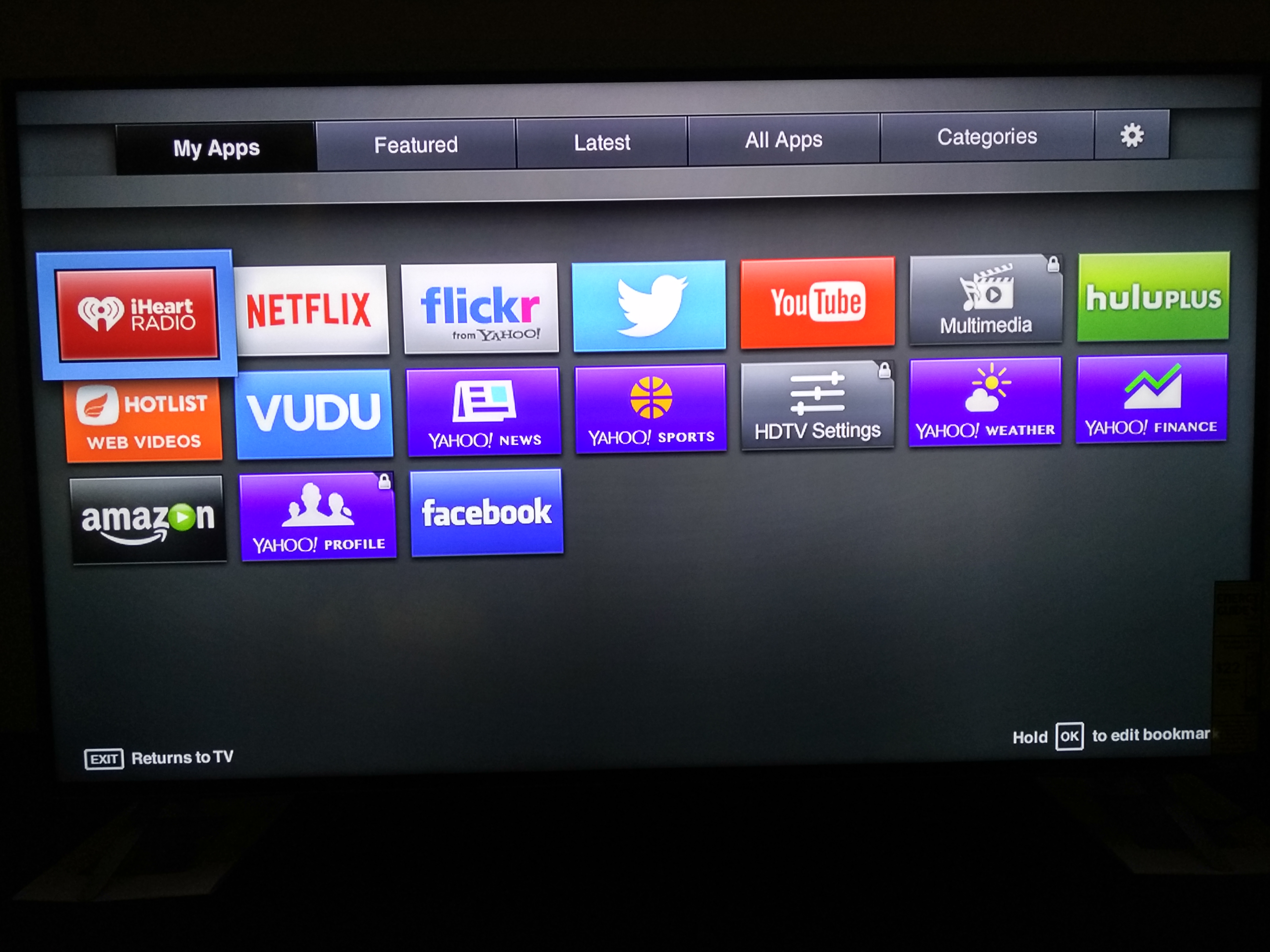
Функционал: По части возможностей – стандартный проигрыватель, лишенный серьезных недостатков, и улучшенный современными сервисами и возможностями, к примеру, разрешают выбирать качество, загружать новостную ленту и даже авторизоваться через созданный профиль для синхронизации между приложениями на компьютере или в мобильном телефоне.
Плюсы: Стильный интерфейс, потрясающая оптимизация, основные возможности вызываются кнопка на пульте.
Минусы: Иногда сервис перестает работать и выдает не пропускаемую ошибку.
СсылкаВыводыВ списке «лучших приложений для смарт ТВ» с впечатляющим перевесом лидирует Megogo.net – цифровой сервис, позволяющий следить за новинками кино, смотреть сериалы и шоу, составлять списки «Избранного» и «Посмотреть скоро», а заодно – делиться идеями с друзьями!
| Название | Назначение | Подписка / Реклама |
|---|---|---|
Megogo. | Просмотр кино и сериалов | Доступны платные возможности |
Gismeteo | Погода | Нет |
Кулинарная академия | Рецепты | Нет |
Twitch.tv | Просмотр игровых трансляций | Возможны |
Skype | Голосовые вызовы и текстовое общение | Возможны |
Peers.tv | IP-телевидение | Стандартная реклама в эфирах |
Sportbox.ru | Новости спорта, трансляции | Нет |
Кинопоиск | Афиша кино, новости, рейтинги | Нет |
Книжная полка | Читалка с аудиокнигами | Нет |
Smart Chef | Рецепты еды | Нет |
GMBOX. | Игровой портал с видео и новостями | Нет |
Delivery-Club | Доставка еды | Нет |
Vimeo | Аналог YouTube | Нет |
Angry Birds | Аркада / Головоломка | Нет |
СТС | Сериалы, шоу, передачи с СТС | Нет |
ВИДЕО: ВСЕ ПРОГРАММЫ ДЛЯ СМАРТ ТВ БОКСА УСТАНОВКА В ОДНО КАСАНИЕ
ВСЕ ПРОГРАММЫ ДЛЯ СМАРТ ТВ БОКСА УСТАНОВКА В ОДНО КАСАНИЕ. НАСТРОЙКА ЛЮБОЙ ПРИСТАВКИ АВТОМАТИЧЕСКИ
Всемогущий телевизор или ТОП-15 лучших приложений для смарт ТВ
Наш Рейинг
7.6 Total Score
Для нас очень важна обратная связь с нашими читателями. Если Вы не согласны с данными оценкамиcccc, оставьте свой рейтинг в комментариях с аргументацией Вашего выбора. Ваше мнение будет полезно другим пользователям.
Если Вы не согласны с данными оценкамиcccc, оставьте свой рейтинг в комментариях с аргументацией Вашего выбора. Ваше мнение будет полезно другим пользователям.
7.6Средняя оценка
Кулинарная академия
8
Книжная полка
6.5
0.4Оценка пользователя
Кулинарная академия
2
Книжная полка
0
Добавить свой отзыв | Отзывы и комментарииРейтинг ТОП-10 лучших приложений для Smart TV Android, а также Samsung и LG
При поверхностном рассмотрении «умных» телевизоров у любого человека возникает вопрос, что же в нем такого особенного. Функции практически те же самые: Wi-Fi (есть на некоторых старых ТВ), просмотр телепередач. По умолчанию они не сильно отличаются от обычных телевизоров, но их можем легко расширить. Лучшие приложения для Smart TV в этом нам помогут. С их помощью мы получаем возможности: смотреть фильмы, в том числе новые и в хорошем качестве, подключаться к любым телеканалам, наслаждаться развлекательными и познавательными роликами, общаться, слушать радио и многое другое.
Есть и одна проблема – большинство телевизоров имеют крайне скудный список доступного для установки софта. В случае с Android ситуация обстоит неплохо, а ТВ Samsung, LG и другие блокируют установку большинства программ. По этой причине наш ТОП-10 лучших приложений для Smart TV больше акцентирует внимание на телевизорах с Android, но также многие утилиты могут работать на моделях других производителей.
Рейтинг лучших приложений для Smart TV
Перед тем, как мы начнем выбирать лучшие приложения для «умных» телевизоров, стоит упомянуть об особенностях их установки. Всего есть 3 проверенных способа:
- Через официальный магазин. У каждого производителя ОС он свой, у Android – Play Market. Отсюда лучше всего скачивать приложения.
- Вручную с помощью файла. На Android ТВ можем установить многие приложения мобильной операционной системы через apk-файл. Его нужно скачать с интернета по соответствующему ключевому запросу и запустить (иногда еще нужно разрешить установку из неизвестных источников).

- Используя другие магазины приложений. Вот несколько из них Amazon Appstore, F-Droid, Uptodown.
Мы рекомендуем использовать первый способ, но если там нет приложения – второй. Когда с теоретической частью покончено, время начать рассматривать лучшие приложения для Smart TV Android.
Читайте также: Тучка ТВ онлайн телевидение
HD VideoBox
Операционные системы: Android TV
Способ установки: через apk-файл
Просто лучшее приложение для бесплатного просмотра фильмов в онлайне. Здесь очень большой список доступного кино, которое можем смотреть без каких-либо ограничений. Приложение собирает варианты фильмов с самых популярных сайтов и воспроизводит их. Оно позволяет найти кино в хорошем качестве с понравившейся озвучкой. Здесь очень рано появляются новые фильмы, есть список популярного для быстрого поиска интересного видео для просмотра. При этом работает приложение довольно стабильно, бывают случаются вылеты, но сильно комфорту использования это не мешает.
есть поисковая строка, с ней поиск фильма упрощается
много сайтов, с которых можно воспроизводить кино
все совершенно бесплатно
большая библиотека, есть почти все, что можно представить
отображается подробная информация о каждом фильме: год выпуска, рейтинг, описание, актеры и т. п.
есть ссылка для просмотра трейлера
довольно много рекламы, как и на любых бесплатных онлайн-кинотеатрах
нет удобной системы фильтрации по жанрам
часто во время просмотра появляются лаги
Ссылка на скачивание.
LAZY IPTV
Операционные системы: Android TV
Способ установки: с магазина Google Play или через apk-файл
Простая, но очень полезная программа. По моему мнению, это лучшее приложение IPTV для Smart TV Android (для LG есть аналог SS IPTV). Оно позволяет смотреть ТВ-онлайн, а также оно подходит для Smart TV приставок. Работать с ним максимально просто – загрузить плейлист любым удобным способом и выбрать телеканал. В интернете есть множество список телеканалов по разным тематикам от любительских до профессиональных, при чем со всего мира. Отсутствие ограничений, стабильность работы и удобный интерфейс – все это сделало из IPTV-проигрывателя лучшее приложение в своем роде.
Работать с ним максимально просто – загрузить плейлист любым удобным способом и выбрать телеканал. В интернете есть множество список телеканалов по разным тематикам от любительских до профессиональных, при чем со всего мира. Отсутствие ограничений, стабильность работы и удобный интерфейс – все это сделало из IPTV-проигрывателя лучшее приложение в своем роде.
мало весит
легко устанавливать и использовать
поддерживает все варианты добавления плейлистов, как вручную файлом, так и по ссылке
русский интерфейс
есть родительский контроль, прокси и другие дополнительные возможности
к одному аккаунту можно подключить несколько устройств
высокая скорость работы
есть версия только для Android TV
визуально устаревший интерфейс
Ссылка на скачивание.
Читайте также: Какой браузер для Smart TV выбрать?
NordVPN
Операционные системы: Android TV
Способ установки: с Google Play или через apk-файл
Продолжая разбираться, какое приложение лучше для Smart TV, мы решили дать должное место VPN-сервису NordVPN.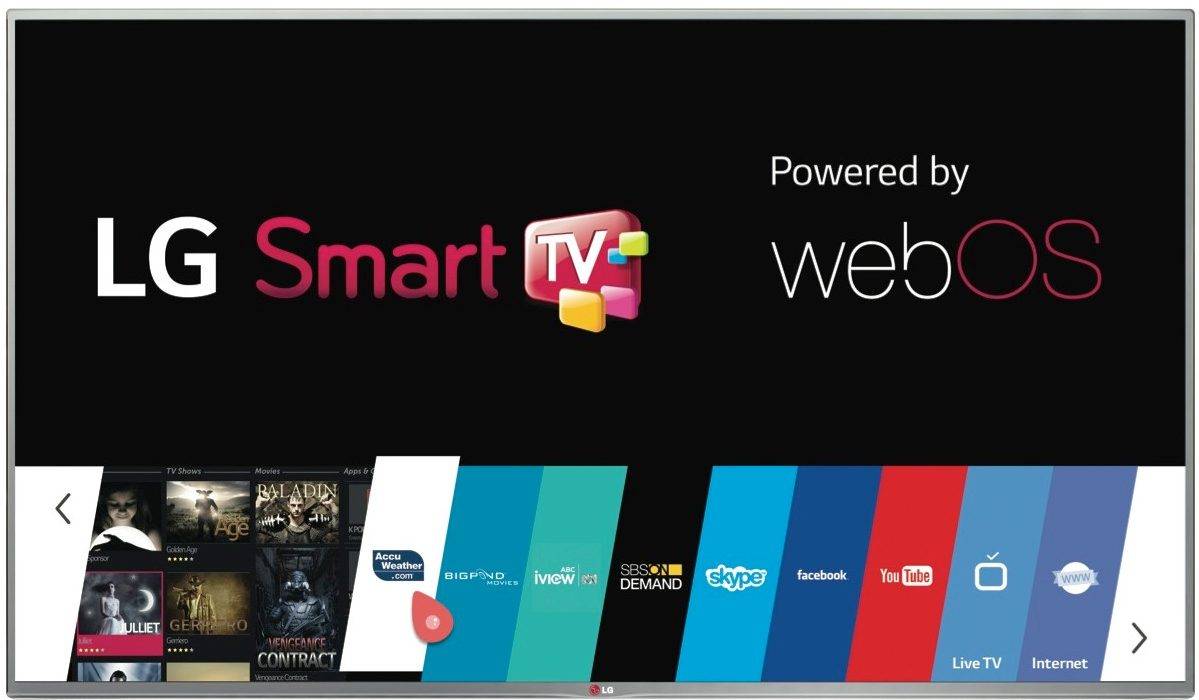 Для телевизора нужен действительно хорошее соединение с сетью, так как в противном случае будут постоянные задержки, обрывы связи и лаги видео. NordVPN успешно справляется со своей задачей. У него есть более 3300 серверов по всему миру, разбросанных по 59 странам. Сервис работает шустро, позволяет смотреть Netflix, открывает доступ к любому заблокированному контенту (на региональном уровне), он безопасен, не хранит данных о пользователе. Им активно пользуюсь, когда хочу посмотреть фильм на иностранном сайте раньше остальных.
Для телевизора нужен действительно хорошее соединение с сетью, так как в противном случае будут постоянные задержки, обрывы связи и лаги видео. NordVPN успешно справляется со своей задачей. У него есть более 3300 серверов по всему миру, разбросанных по 59 странам. Сервис работает шустро, позволяет смотреть Netflix, открывает доступ к любому заблокированному контенту (на региональном уровне), он безопасен, не хранит данных о пользователе. Им активно пользуюсь, когда хочу посмотреть фильм на иностранном сайте раньше остальных.
легко пользоваться и настраивать, все работает без лишних заморочек
к одному аккаунту можно подключить 6 устройств
очень быстрые сервера
можно использовать для стриминга игр с консоли
можно скачивать торрент-файлы на высокой скорости
если покупать подписку каждый месяц, это обойдется дорого, около $12, но приобретая сразу на длительный период плата снижается до $4
можно вручную настроить работу исключительно PPTP и L2TP
Ссылка на скачивание.
IVI
Операционные системы: Android TV, WebOS, Tyzen
Способ установки: официальные магазины приложений, apk-файл
Это лучшее приложение для просмотра фильмов на Smart TV. Его главное отличие от HD VideoBox – официальное распространение. С одной стороны, это означает необходимость оплаты за просмотр практически всех фильмов, особенно хороших, тем более – новинок. С другой стороны, так мы поддерживаем создателей кино и раньше всех можем посмотреть киноленту. Каждый для себя решает, готов ли он платить. Приложение является предустановленным практически на всех телевизорах Android: от Xiaomi до Kivi, Philips и т. п. В кинотеке есть доступ к десяткам тысяч фильмов, мультфильмов и сериалов.
есть история просмотров
полностью легальный онлайн-кинотеатр
можно оформить платную подписку и смотреть много кино без дополнительной платы
удобное оформление и много фильтров для сортировки фильмов по жанрам, годам и т. п.
можно найти промокод
фильмы доступны практически сразу после выхода
недешевое удовольствие
могут автоматически списывать деньги за подписку
Ссылка на скачивание.
YouTube Kids
Операционные системы: Android TV, WebOS, Tyzen
Способ установки: официальные магазины приложений, apk-файл
Продолжая рассматривать лучшие бесплатные приложения для Smart TV на ум приходит специализированный сервис для детей от YouTube под названием Kids. Он есть во всех магазинах приложений разных производителей ТВ. Идеально подходит для развлечения детей, так как здесь практически нет рекламы, не нужно покупать премиум-подписку, отсутствует незаконный и взрослый контент и легко находить интересные для ребенка видео. Приложение является настоящим спасением для родителей, ведь они могут на время оставить малыша и не беспокоиться о том, что ему начнет всплывать реклама или ненадлежащие по содержанию видео.
можем настроить подборку мультиков
нет рекламы
автовоспроизведение видео
гарантия отсутствия нежелательного контента
удобно пользоваться
только для детей до 12 лет
большого количества популярных мультиков здесь нет
Ссылка на скачивание.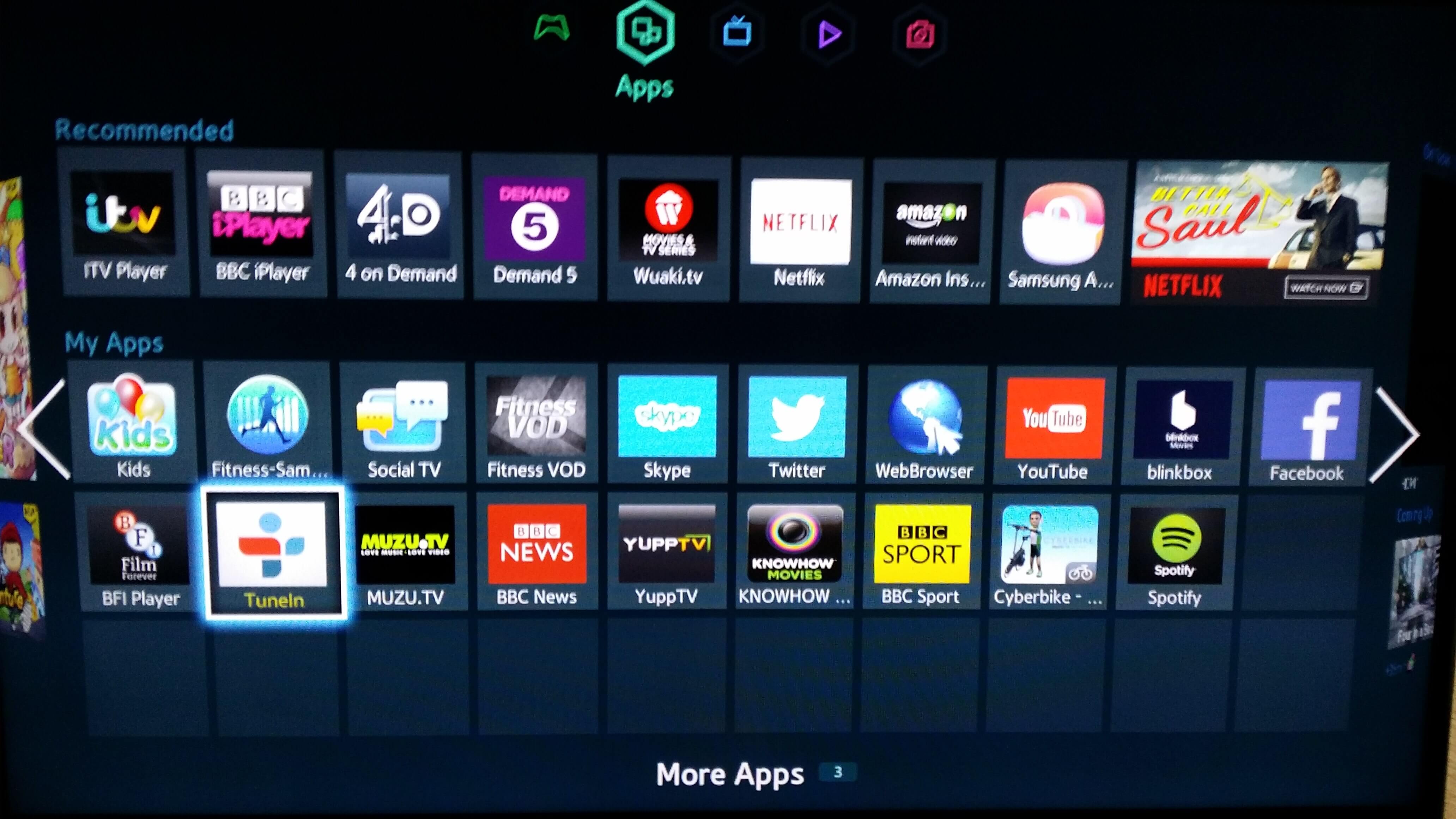
VLC
Операционные системы: Android TV, WebOS, Tyzen
Способ установки: официальные магазины приложений, apk-файл
Многим из нас данный плеер известен по компьютерной или мобильной версиях. Он также может работать на Smart TV Tizen OS, Android TV и WebOS. Рекомендуем данное приложение к инсталляции благодаря огромному числу предустановленных кодеков для воспроизведения видео любых форматов. Ещё в VLC есть фильтры для настройки звука, эквалайзер и функция корректировки производительности. Его удобно использовать для просмотра онлайн-контента, в том числе IPTV, поэтому приложение занимает заслуженное место в рейтинге лучших приложений для Smart TV.
Вам понравился VLC-плеер? Нам ещё есть чем вас удивить дальше.
исправно работает и удобно пользоваться
воспроизводит видео всех распространенных форматов
можно смотреть онлайн видеоролики
занимает немного места
может интегрироваться с IPTV
бывают проблемы с субтитрами
не все настройки интуитивно понятны
Ссылка на скачивание.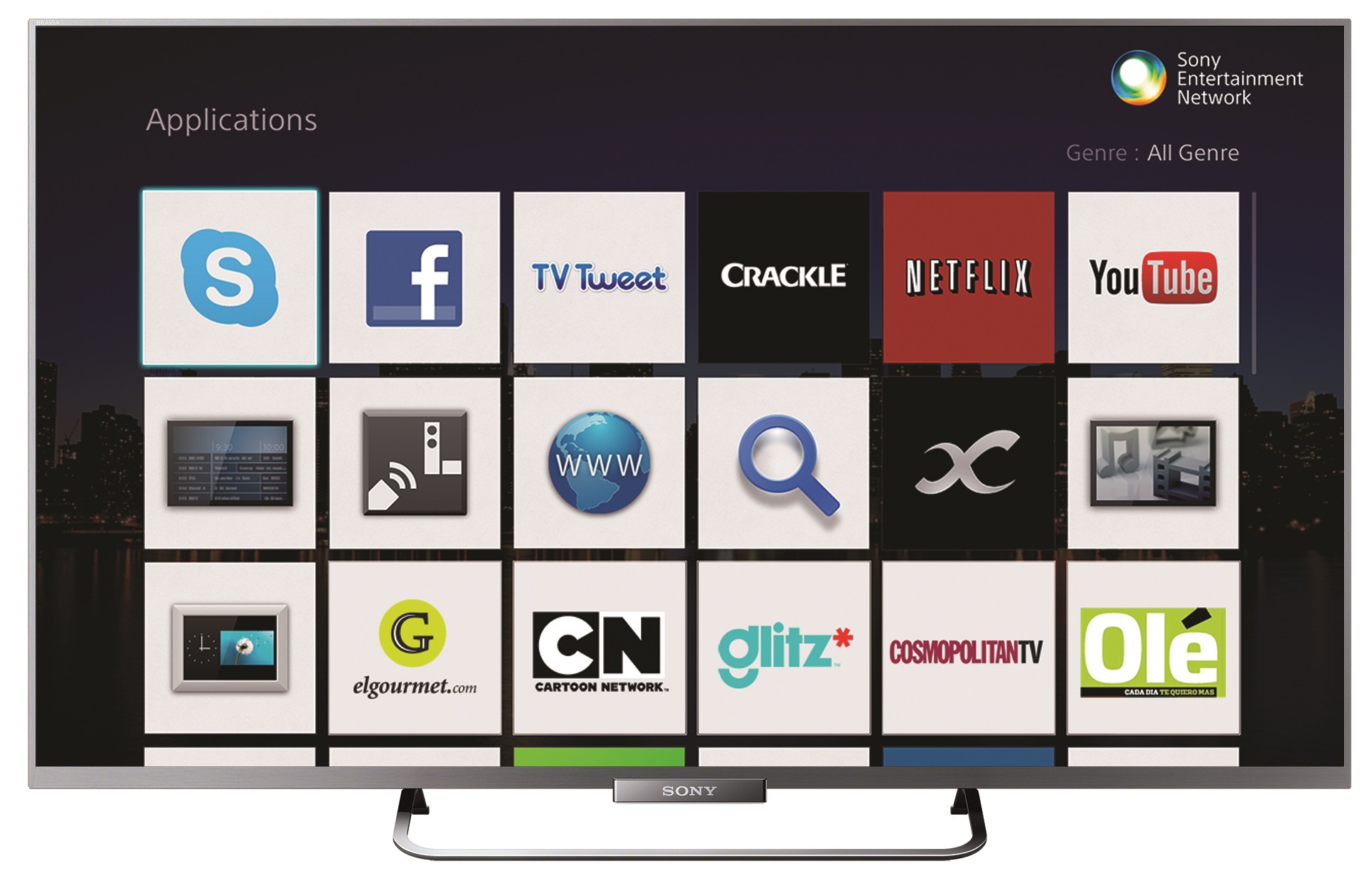
X-plore File Manager
Операционные системы: Android TV
Способ установки: магазин приложений, apk-файл
Файловый менеджер с расширенными возможностями и интуитивно понятным интерфейсом. В плане функциональных возможностей он опережает большинство конкурентов. Приложение может работать с протоколами FTP, SMB, DLNA, SSH, WebDAV, Bluetooth, обрабатывает архивы, позволяет создавать скрытые папки, открывает PDF-файлы. Отлично взаимодействует с популярными облачными сервисами OneDrive, Google Drive, Dropbox. Mail Облако, Яндекс.Диск и пр. Приложение включает в себя и аудио-, видеопроигрыватель. Таким образом он может собой заменить сразу несколько программ, а также будет полезным помощником при частой работе с файлами: воспроизведении фильмов с флешек, перемещении данных, редактировании фото и пр.
умеет воспроизводить большинство типов файлов
практически всегда стабильно работает
удобно перемещаться по папкам
можно редактировать каталоги
открываем архивы
немного перегруженный интерфейс
может зависать при открытии некоторых файлов
Ссылка на скачивание.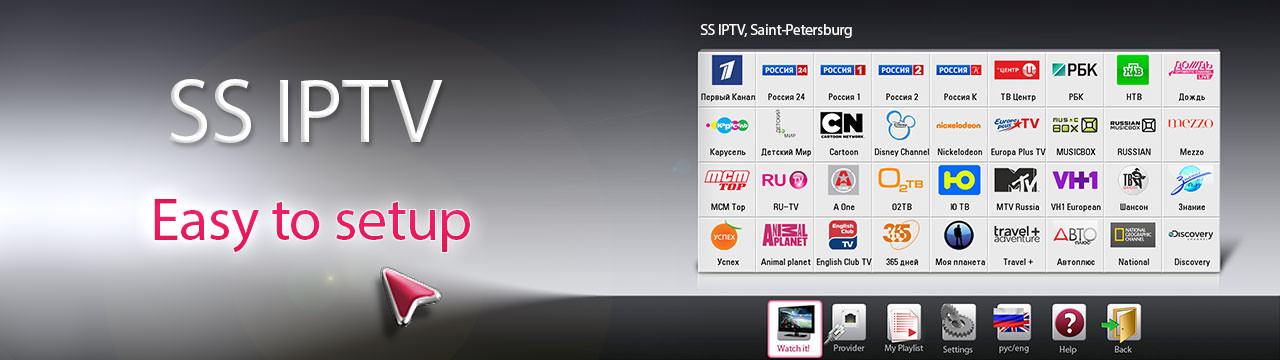
Читайте также: Установка Флеш Плеера на Smart TV
Skype
Операционные системы: Android TV, WebOS, Tyzen
Способ установки: через apk-файл
Skype – одно из тех приложений, которое не нуждается в особом представлении. Оно позволяет переписываться или созваниваться с друзьями, родственниками, партнерами по бизнесу и т. д. Если вести чат на телевизоре не очень удобно, то голосовой вызов или видеозвонок работает отлично. Правда, чтобы получить возможность организации видеоконференции, нужно использовать отдельную веб-камеру, так как ТВ ими обычно не оснащаются.
можно бесплатно созваниваться с людьми в любых уголках мира
хорошее качество связи
удобно поддерживать отношения с другими людьми на большом экране
занимает немного места
полнофункциональное приложение, не отличается от ПК или мобильной версии
звонки на мобильные номера телефонов платные
ТВ обязан обладать хорошим микрофоном
официально Skype для телевизора перестал поддерживаться, придется использовать apk-файл, но и после этого приложение может работать нестабильно на некоторых ТВ
Ссылка на скачивание.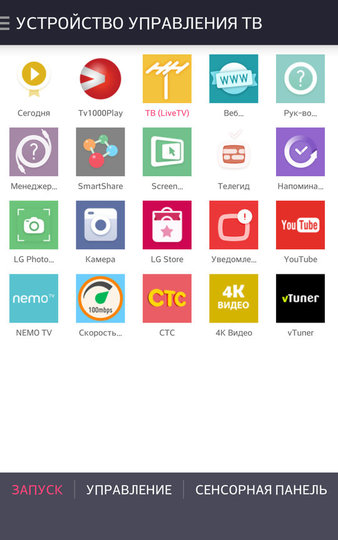
Twitch TV
Операционные системы: Android TV, WebOS, Tyzen
Способ установки: магазин приложений, apk-файл
Во всех рейтингах Twitch TV возглавляет бесплатные приложения для Смарт ТВ. Программе стоит отдать должное, ведь она открывает доступ к просмотру стримов и соревнований по любым компьютерным и консольным играм. Приложение позволяет сохранять трансляции в файл (если памяти ТВ достаточно). Имеет встроенный чат для общения со стримером и остальными зрителями. Установка приложения ничего не стоит, но при желании можем оформить платную подписку на каналы понравившихся стримеров. К этому никто не обязывает.
Это один из лучших сервисов и приложений для стриминга в странах СНГ. Если по каким-то причинам есть желание перейти на другой популярный сервис, читайте дальше, мы ещё затронем эту тему.
множество стриммеров со всего мира
можно следить за всеми событиями игрового мира
всегда легко найти интересный контент
хорошая оптимизация
работает без задержек
расходует много трафика, особенно при высоких настройках графики
некоторыми функциями на ТВ пользоваться неудобно
Ссылка на скачивание.
Radioline
Операционные системы: Android TV
Способ установки: магазин приложений, apk-файл
Еще одно полезное приложение для Smart TV позволяет слушать интернет-радио. Мне эта функция нравится, так как телевизор можно поставить в фоновом режиме воспроизводить музыку или слушать интересные подкасты. В ассортименте приложения более 60 000 источников по всему миру. Оно позволяет наслаждаться музыкой как в прямом эфире, так и слушать записи. Подходящую станцию можно найти по поиску или отфильтровать список по стране, теме, жанру, языку, настроению и т. п.
можно добавлять станции в избранное
есть история прослушивания
можно слушать прямой эфир и записи
большой список доступных станций
высокое качество звука
практически не занимает место в памяти телевизора
на Smart TV работает отлично, на смартфоне – нет
бывают технические проблемы
Ссылка на скачивание.
Все перечисленные приложения – лучшие из лучших на Smart TV. У каждого из них десятки или сотни тысяч поклонников и пользователей. Они обязательно помогут сделать телевизор со Смарт ещё функциональнее.
У каждого из них десятки или сотни тысяч поклонников и пользователей. Они обязательно помогут сделать телевизор со Смарт ещё функциональнее.
Вы знаете ещё какое-то приложение на Smart TV достойное рейтинга? Напишите об этом в комментариях.
Приобретите соответствующий пакет для телевизора и звуковой панели за одну транзакцию на LG.com и получите мгновенную дополнительную экономию до 500 долларов США от продажной цены до налогообложения при совместной покупке телевизора и звуковой панели. Экономия будет отражена в корзине, когда все требования предложения будут выполнены. Если какой-либо из подходящих товаров будет удален из корзины, возвращен или часть заказа отменена, рекламная экономия будет аннулирована. Покупка телевизора и саундбара должна осуществляться в одном порядке. Сумма экономии зависит от соответствующей модели звуковой панели, купленной вместе с соответствующими телевизорами.Цены и предложения не подлежат обмену на наличные и передаче другому лицу.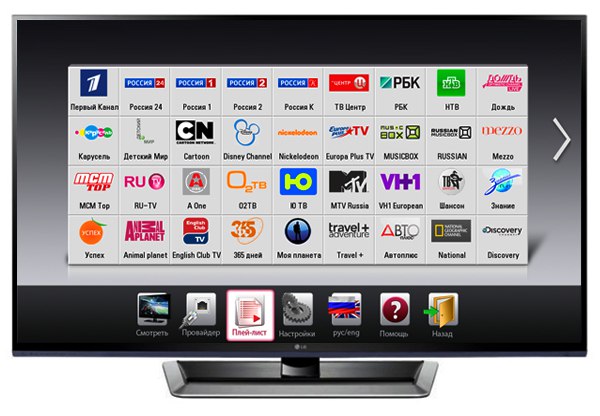 Можно комбинировать со звуковой панелью и комплектом тыловых динамиков. Наличие, цены и условия предложения могут быть изменены без предварительного уведомления. Отборочные телевизоры: OLED88ZXPUA, OLED77ZXPUA, OLED65WXPUA, OLED77GXPUA, OLED65GXPUA, OLED55GXPUA, OLED77CXPUA, OLED65CXPUA, OLED55CXPUA, OLED65BXPUA, OLED55BXPUA, 75NANO99UNA, 65NANO99UNA, 86NANO90UNA, 75NANO90UNA, 65NANO90UNA, 55NANO90UNA, 75NANO85UNA, 65NANO85UNA, 55NANO85UNA, 65NANO81UNA, 55NANO81UNA, 75NANO80UNA.Купите подходящую звуковую панель и задний динамик за одну транзакцию на LG.com и получите мгновенную дополнительную экономию в размере 50 долларов от продажной цены до вычета налогов при совместной покупке звуковой панели и заднего динамика. Экономия будет отражена в корзине, когда все требования предложения будут выполнены. Если какой-либо из подходящих товаров будет удален из корзины, возвращен или часть заказа отменена, рекламная экономия будет аннулирована. Покупка телевизора и саундбара должна осуществляться в одном порядке.
Можно комбинировать со звуковой панелью и комплектом тыловых динамиков. Наличие, цены и условия предложения могут быть изменены без предварительного уведомления. Отборочные телевизоры: OLED88ZXPUA, OLED77ZXPUA, OLED65WXPUA, OLED77GXPUA, OLED65GXPUA, OLED55GXPUA, OLED77CXPUA, OLED65CXPUA, OLED55CXPUA, OLED65BXPUA, OLED55BXPUA, 75NANO99UNA, 65NANO99UNA, 86NANO90UNA, 75NANO90UNA, 65NANO90UNA, 55NANO90UNA, 75NANO85UNA, 65NANO85UNA, 55NANO85UNA, 65NANO81UNA, 55NANO81UNA, 75NANO80UNA.Купите подходящую звуковую панель и задний динамик за одну транзакцию на LG.com и получите мгновенную дополнительную экономию в размере 50 долларов от продажной цены до вычета налогов при совместной покупке звуковой панели и заднего динамика. Экономия будет отражена в корзине, когда все требования предложения будут выполнены. Если какой-либо из подходящих товаров будет удален из корзины, возвращен или часть заказа отменена, рекламная экономия будет аннулирована. Покупка телевизора и саундбара должна осуществляться в одном порядке. Сумма экономии зависит от соответствующей модели звуковой панели, купленной вместе с соответствующими телевизорами.Цены и предложения не подлежат обмену на наличные и передаче другому лицу. Можно комбинировать с ТВ и саундбаром. Наличие, цены и условия предложения могут быть изменены без предварительного уведомления. Соответствующие звуковые панели: SN10YG, SN9YG, SP9YA, SN8YG, SP8YA, SP7Y, SN6Y, SN5Y. Соответствующая модель заднего динамика: SPK8-S. Количество ограничено. Пока есть запасы.
Сумма экономии зависит от соответствующей модели звуковой панели, купленной вместе с соответствующими телевизорами.Цены и предложения не подлежат обмену на наличные и передаче другому лицу. Можно комбинировать с ТВ и саундбаром. Наличие, цены и условия предложения могут быть изменены без предварительного уведомления. Соответствующие звуковые панели: SN10YG, SN9YG, SP9YA, SN8YG, SP8YA, SP7Y, SN6Y, SN5Y. Соответствующая модель заднего динамика: SPK8-S. Количество ограничено. Пока есть запасы. Цены, акции и доступность могут отличаться в зависимости от магазина и в Интернете. Цены могут быть изменены без предварительного уведомления. Количество ограничено.Уточняйте окончательную цену и доступность у местных розничных продавцов.
Новый LG Smart TV? Вот лучшие приложения, которые вам нужно скачать
Адамья Шарма / Android Authority
Если вы приобрели новенький смарт-телевизор LG к лету, вы должны окупить свои деньги. Конечно, вы можете сесть и смотреть кабельное телевидение всю ночь, но вы купили смарт-телевизор не для этого — мы здесь, чтобы обсудить приложения.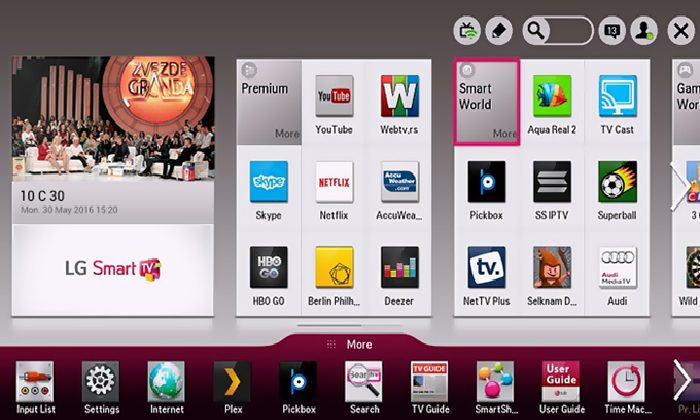 Перед тем, как скачать что-нибудь и все, у нас есть несколько рекомендаций.Вот лучшие приложения LG Smart TV, которые вы можете скачать прямо сейчас.
Перед тем, как скачать что-нибудь и все, у нас есть несколько рекомендаций.Вот лучшие приложения LG Smart TV, которые вы можете скачать прямо сейчас.
См. Также: Лучшие приложения для Android TV, чтобы максимально использовать возможности вашего телевизора
Прежде чем мы начнем, важно помнить, что телевизоры LG Smart TV работают на WebOS. Это не то же самое, что Android TV, поэтому вы не найдете тот же список приложений. Мы попытались привлечь внимание к основным игрокам в нашем списке, чтобы показать вам, на что способны умные телевизоры LG. Даже если вы не видите упомянутого любимого стримингового сервиса, вполне вероятно, что вы найдете его в магазине контента LG.
Лучшие приложения LG Smart TV:
Spotify (и другие музыкальные сервисы)
Цена: Бесплатные / Премиум услуги варьируются
Сначала мы рассмотрим одну из самых простых категорий — музыку. Многие люди обращаются к таким приложениям, как Spotify и Pandora, чтобы прослушать свои любимые песни, так почему бы не добавить их на свой телевизор? Версия каждого приложения для Smart TV от LG работает так же, как ваша мобильная версия, только увеличенная до размеров телевизора.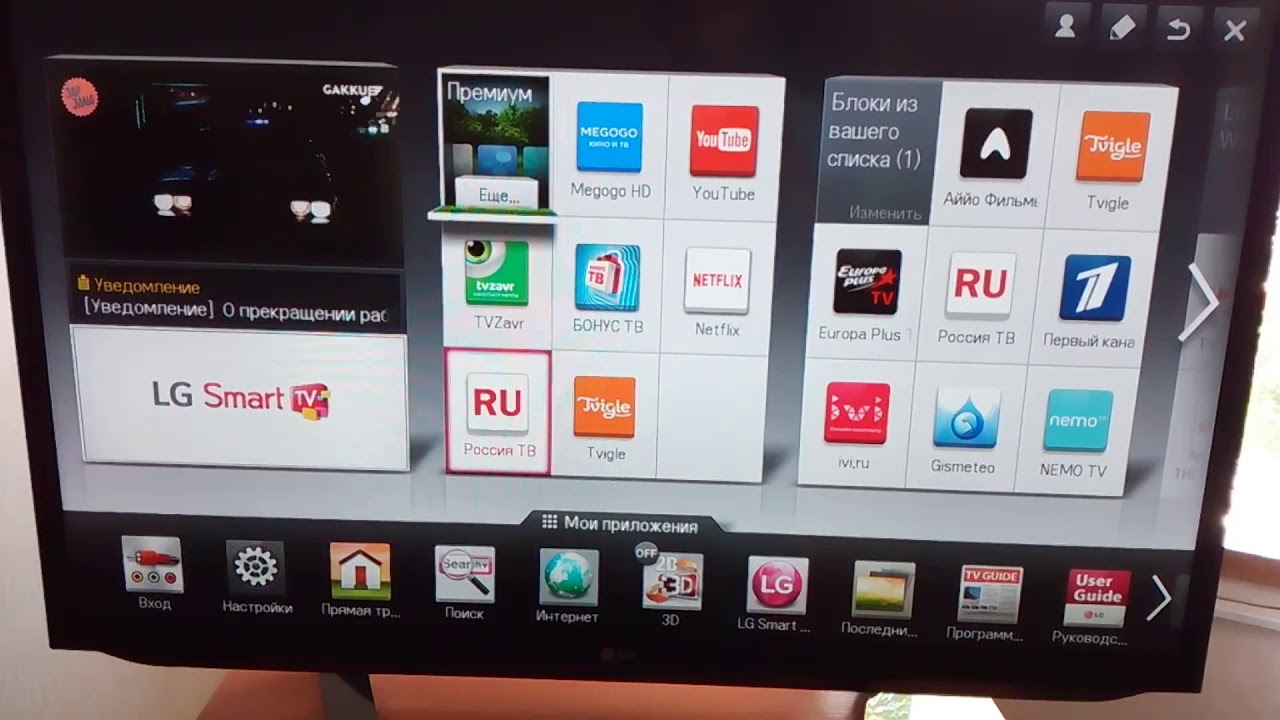 На данный момент Spotify является самым популярным музыкальным сервисом в Content Store LG, но также доступна Pandora, и каждый вариант содержит обширную библиотеку песен на выбор.Вы также можете подключиться к Sirius XM, если предпочитаете прямую трансляцию по радио.
На данный момент Spotify является самым популярным музыкальным сервисом в Content Store LG, но также доступна Pandora, и каждый вариант содержит обширную библиотеку песен на выбор.Вы также можете подключиться к Sirius XM, если предпочитаете прямую трансляцию по радио.
Конечно, вам придется потратить немного денег, если вы хотите уйти от рекламы.
См. Также: Что такое Spotify? Вот все, что вам нужно знать
Фильмы где угодно
Цена: Бесплатно
Слишком много видеосервисов, чтобы сосчитать, и еще хуже, когда вам нужно переключаться между приложениями, чтобы получить доступ к любимым фильмам. Movies Anywhere бросает вызов этой идее, объединяя все ваши загрузки в одно удобное приложение.Вам нужно будет подключить все свои учетные записи к этому приложению LG Smart TV, но тогда вы сможете с легкостью смотреть все свои избранные. Movies Anywhere похож на Plex, который также доступен в магазине контента LG. Лучше всего то, что Movies Anywhere полностью бесплатен и может помочь вам открыть для себя новые предложения по контенту из других ваших сервисов.
Лучше всего то, что Movies Anywhere полностью бесплатен и может помочь вам открыть для себя новые предложения по контенту из других ваших сервисов.
См. Также: Что такое фильмы где-нибудь? Вот что вам нужно знать
YouTube TV
Цена: 64 доллара.99 в месяц
Возможно, вы смотрите на свой новый LG Smart TV как на способ полностью отказаться от кабельной приставки. Если да, то стоит рассмотреть несколько приложений для прямой трансляции. Главный из них — YouTube TV, хотя также доступны Sling TV и Hulu TV. YouTube TV может быть самым дорогим приложением в этом списке обязательных приложений LG Smart TV, но оно предлагает более 85 каналов и несколько вариантов пакетов премиум-класса. Независимо от того, какое приложение для прямой трансляции вы выберете, оно должно предоставить новый экономичный способ избавиться от скуки.
См. Также: Вот все доступные телеканалы YouTube
Disney Plus (и другие видеосервисы)
Цена: Бесплатно / Премиум услуги варьируются
Ваши приложения должны отражать ваши личные потребности, и видеоуслуги не являются исключением. Как и в случае с музыкальными сервисами, у вас есть выбор, когда речь идет о телевизорах LG Smart TV. Disney Plus — одно из самых популярных и самых популярных приложений прямо сейчас благодаря Гамильтону и Мандалорскому контенту. Вы также можете обратиться к Hulu, Netflix и Apple TV, но каждый из них имеет свою абонентскую плату, поэтому будьте осторожны. Вы по-прежнему не найдете HBO Max, но мы скрестим пальцы на предмет возможного запуска.
Как и в случае с музыкальными сервисами, у вас есть выбор, когда речь идет о телевизорах LG Smart TV. Disney Plus — одно из самых популярных и самых популярных приложений прямо сейчас благодаря Гамильтону и Мандалорскому контенту. Вы также можете обратиться к Hulu, Netflix и Apple TV, но каждый из них имеет свою абонентскую плату, поэтому будьте осторожны. Вы по-прежнему не найдете HBO Max, но мы скрестим пальцы на предмет возможного запуска.
См. Также: Disney Plus: Что это такое? Вы должны это получить? Все, что вам нужно знать
Twitch
Цена: Free / Prime Gaming с вашим членством Prime
Геймеры, радуйтесь! Twitch — еще одно популярное приложение для смарт-телевизоров LG, но не для всех.Если вас не интересуют стримы или NWSL, возможно, вы не найдете в Twitch особой потребности, но ваши дети могут захотеть попробовать его. Вы можете подключаться к потокам от ваших любимых авторов, сортировать по разным избранным играм и многое другое, исследуя приложение. Twitch также представил функцию, которая позволяет вам наслаждаться контентом с семьей и друзьями, даже когда вы не можете быть вместе. На самом деле нет альтернатив Twitch, в отличие от большинства других приложений в этом списке.
Twitch также представил функцию, которая позволяет вам наслаждаться контентом с семьей и друзьями, даже когда вы не можете быть вместе. На самом деле нет альтернатив Twitch, в отличие от большинства других приложений в этом списке.
Funimation
Цена: Бесплатно / 7 долларов США.99 в месяц
Несмотря на то, что Funimation является сервисом потокового видео, как и другие, его преданность анимации заслуживает отдельного упоминания. Premium Plus стоит всего 7,99 доллара в месяц, и это простой способ избавиться от надоедливой рекламы. Сервис предлагает более 36 страниц лучших аниме-шоу, и вы можете управлять ими прямо со своего LG Smart TV. Вы также можете просмотреть рейтинги каждого шоу, прежде чем погрузиться в него, чтобы убедиться, что вы выбираете лучшее из лучших аниме.
См. Также: Что такое Funimation? Вот все, что вам нужно знать
BritBox
Цена: Бесплатная пробная версия / 6 долларов США. 99 в месяц
99 в месяц
BritBox — еще один видеосервис с уникальным ракурсом — на этот раз посвященный славе британского телевидения. Это приложение LG Smart TV создано совместными усилиями BBC и ITV, в него добавлена здоровая доза оригиналов BritBox. Это один из самых простых способов насладиться хитами Роуэна Аткинсона, такими как Blackadder, или следить за еженедельными шоу, например Mock the Week. В настоящее время вы можете получить доступ к BritBox в США, Канаде, Великобритании и других странах.
См. Также: Что такое BritBox? Все, что вам нужно знать о британском сервисе потокового телевидения
Каналы LG
Цена: Бесплатно
В мире, где почти каждая потоковая услуга стоит 8 долларов и более в месяц, LG Channels — глоток свежего воздуха.Это совершенно бесплатная установка для телевизора непосредственно от LG, в которой есть почти 200 каналов на выбор. Есть канал практически для любого жанра — от ужаса до комедии, и множество новостных каналов.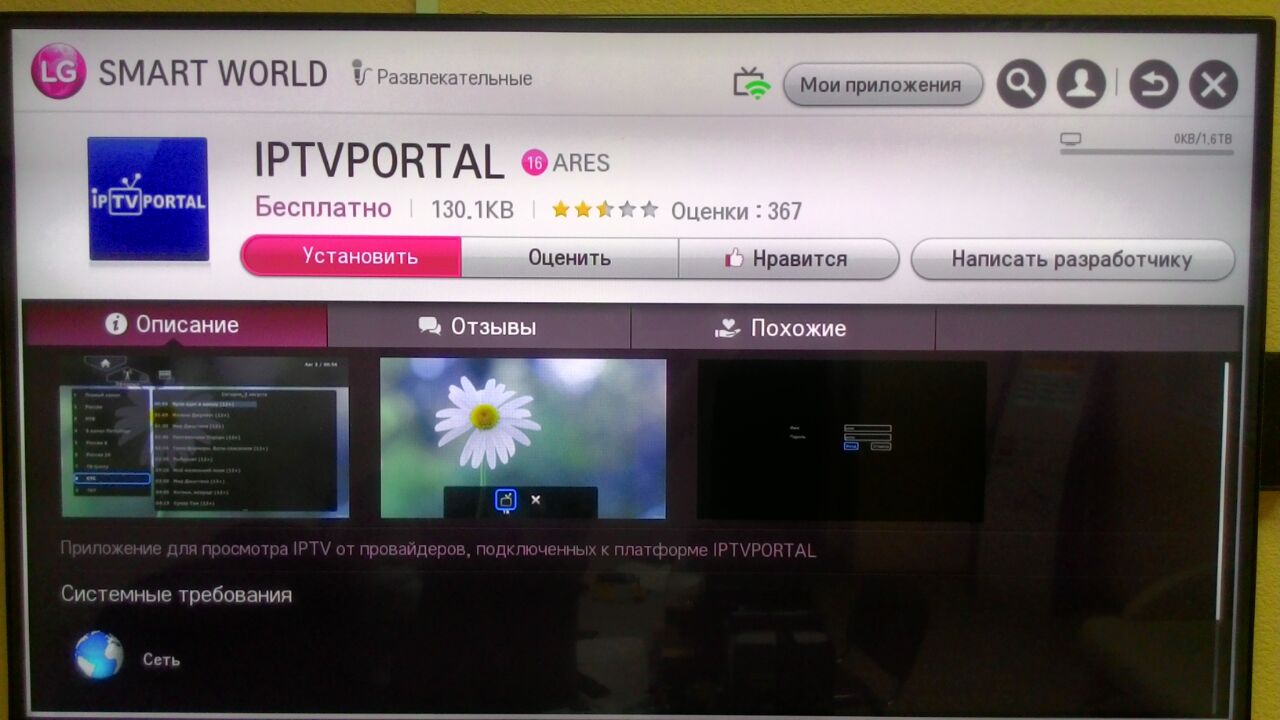 Вы также можете использовать нишевые фавориты, такие как канал Just For Laughs и специальный контент от Funny or Die. LG предлагает бесплатную версию Channels Plus, которая включает в себя больше контента на выбор.
Вы также можете использовать нишевые фавориты, такие как канал Just For Laughs и специальный контент от Funny or Die. LG предлагает бесплатную версию Channels Plus, которая включает в себя больше контента на выбор.
Это все, что нужно знать о лучших приложениях LG для телевизоров. Спасибо за чтение. Вы также можете проверить наши любимые бесплатные приложения для Android прямо здесь.
Спасибо за внимание! Также посмотрите:
Как установить (и удалить) приложения LG Smart TV
Как и любой смарт-телевизор, вы можете добавлять приложения на смарт-телевизоры LG, чтобы добавить всевозможные функции, от потоковой передачи фильмов и шоу на Netflix до прослушивания музыки на Pandora.
LG использует собственное уникальное программное обеспечение под названием webOS для управления потоковыми сервисами, которые она поддерживает на своих смарт-телевизорах. Следовательно, он использует другую номенклатуру и систему меню для поиска, добавления и удаления приложений. Вы можете найти приложения LG Smart TV для загрузки в магазине контента LG или прямо с главного экрана.
Вы можете найти приложения LG Smart TV для загрузки в магазине контента LG или прямо с главного экрана.
Вот как начать работу:
1. Домой
Используйте кнопку «Домой» на пульте дистанционного управления, чтобы открыть опцию главного экрана. В горизонтальном ряду параметров вы увидите магазин LG Content — название компании для области приложения. LG использует значок корзины для покупок для обозначения магазина содержимого.
(Изображение предоставлено: Руководство Тома)2. Наведите указатель мыши на
Наведите указатель мыши на значок корзины, и появится еще одно горизонтальное меню вкладок над первой.Этот список покажет вам популярные и рекомендуемые приложения. Вы можете прокручивать этот список по горизонтали вправо, и если вы видите то, что вы хотите в списке, например Spotify, нажмите на него, и приложение установится автоматически. Обычно в рамках процесса требуется обновление программного обеспечения, а затем запрашиваются данные для входа в существующую учетную запись. (Если у вас его нет, вы можете создать новую учетную запись для этой службы.)
(Если у вас его нет, вы можете создать новую учетную запись для этой службы.)
3. Перейдите в магазин
Если вы не видите нужное приложение, щелкните значок корзины магазина материалов LG.Затем вы увидите главный экран магазина контента, где LG предлагает несколько способов поиска приложений, в том числе выбор недавно обновленных приложений, самые популярные приложения, премиальные каналы (например, Disney + и Hulu), а также возможность сканирования. полный список приложений.
(Изображение предоставлено Tom’s Guide)4. Сделайте выбор
Раздел «Все приложения» разделен на 8 общих категорий, таких как Развлечения и Жизнь. К счастью, вы также можете выполнить поиск с этого экрана, используя значок увеличительного стекла в правом верхнем углу экрана.(Результаты будут включать не только приложения, но также фильмы, телешоу, видео на YouTube с возможностью поиска в Интернете.)
Как и в приложениях для смартфонов, вы можете выбрать любую найденную программу для описания перед тем, как выбрать загрузку и установку приложения. После выбора приложения LG Smart TV загружаются довольно быстро, без каких-либо дополнительных действий с вашей стороны, хотя вам может потребоваться войти в нужную учетную запись пользователя для таких приложений, как Netflix или Pandora.
После выбора приложения LG Smart TV загружаются довольно быстро, без каких-либо дополнительных действий с вашей стороны, хотя вам может потребоваться войти в нужную учетную запись пользователя для таких приложений, как Netflix или Pandora.
5. Как удалить приложение
Если вы позже решите, что приложение больше не представляет интереса, или что вы отменили подписку, которую никогда не использовали, или вы просто хотите очистить параметры своего приложения, вы можете легко удалить приложения из ваш телевизор LG.Зайдите в LG Content Store и выберите Мои приложения. На этом экране вы можете выбрать приложение, а затем щелкнуть значок корзины в правом углу экрана, чтобы удалить это приложение.
Приложения также можно удалить с главного экрана, выделив приложение, которое вы хотите удалить, нажав вверх, чтобы открыть контекстные элементы управления, а затем выбрав опцию «удалить». Если вы хотите изменить порядок приложений в главном меню, вы также можете сделать это, используя тот же процесс.
LG TV Plus в App Store
С помощью приложения LG TV Plus управляйте своим смарт-телевизором, просматривайте фотографии, а также воспроизводите видео и музыку со своего телефона на большом экране телевизора!
Расширьте возможности Smart TV с помощью приложения LG TV Plus.
Функция дистанционного управления позволяет управлять телевизором LG webOS.
С легкостью просматривайте свои фотографии, видео и музыку на своем смартфоне с помощью приложения LG TV Plus и наслаждайтесь ими на большом экране.
[Примечания]
Это приложение поддерживает только LG WebOS Smart TV, выпущенную в 2014 году и позже.
Вы можете использовать LG TV Plus после сопряжения телевизора и мобильного устройства в одной сети Wi-Fi.
[Поддерживаемые модели]
’14 ~ ’20 WebOS TV
«EC93xx», «EC97xx», «EC98xx», «EF95xx», «EF98xx», «EG91xx», «EG92xx», «EG95xx»,
» EG97xx »,« EG99xx »,« JL90xx »,« LA96xx »,« LB63xx »,« LB65xx »,« LB67xx »,« LB68xx »,
« LB69xx »,« LB70xx »,« LB71xx »,« LB72xx »,« LB73xx » »,« LB75xx »,« LB86xx »,« LB87xx »,
« LC71xx »,« LF51xx »,« LF54xx »,« LF59xx »,« LF63xx »,« LF64xx »,« LF65xx »,« LF72xx »,
« UB82xx » »,« UB84xx »,« UB85xx »,« UB88xx »,« UB93xx »,« UB95xx »,« UB98xx »,« UC89xx »,
« UC97xx »,« UC9x »,« UF63xx »,« UF64xx »,« UF67xx » , «UF68xx», «UF69xx», «UF77xx»,
«UF83xx», «UF84xx», «UF85xx», «UF86xx», «UF87xx», «UF93xx», «UF94xx», «UF95xx»,
«UG73xx» , «UG87xx», «UG88xx»,
«G6», «E6», «C6», «B6», «UC9», «UH98xx», «UH96xx»,
«UH95xx», «UH93xx», «UH92xx» , «UH88xx», «UH87xx», «UH86xx», «UH85xx», «UH84xx»,
«UH79xx», «UH77xx», «UH76xx», «UH75xx», «UH74xx», «UH68xx», «UH66xx», «UH65xx»,
«UH64xx», «UH63xx», «UH62xx», «UH61xx», «UH60xx», «UH55xx», «Uh 20xx »,« LH66xx »,
« LH63xx »,« LH60xx »,« LH59xx »,« LH58xx »,« LF63xx »,
« EC98xx »,« LJ68xx »,« LJ64xx »,« LJ62xx »,« LJ61xx »,« LJ60xx »,« LJ57xx »,« LJ55xx »,« SJ95xx »,
« SJ85xx »,« SJ80xx »,« SJ75xx »,« UJ98xx »,« UJ94xx »,« UJ88xx »,« UJ78xx »,« UJ77xx »,
» UJ76xx »,« UJ75xx »,« UJ74xx »,« UJ72xx »,« UJ69xx »,« UJ68xx »,« UJ67xx »,« UJ66xx »,
« UJ65xx »,« UJ64xx »,« UJ63xx »,« UJ62xx »,« UJ61xx » »,« UJ60xx »,« US80xx »,« W7 »,« W7S »,« G7 »,« E7 »,« C7 »,« B7 »,« EG9A7 »,
« B8x »,« C8 »,« E8 » , «G8», «LK54xx», «LK57xx», «LK61xx», «LK62xx», «SK79xx», «SK80xx», «SK85xx», «SK95xx», «UK62xx», «UK63xx», «UK65xx», « UK67xx »,« UK75xx »,« W8 »
« B9 »,« C9 »,« E9 »,« FK75xx »,« LM57xx »,« LM62xx »,« LM63xx »,« LM65xx »,« R9 »,« SM80xx » , «SM81xx»,
«SM82xx», «SM85xx», «SM86xx», «SM90xx», «SM95xx», «SM98xx», «SM99xx», «UM71xx», «UM72xx»,
«UM73xx», «UM74xx» , «UM75xx», «UM76xx», «UM77xx», «W9», «Z9»
«ZX», «WX», «GX», «CX», «BX», «RX»,
«UN89XX», UN85XX »,« UN81XX »,« UN80XX »,« UN78XX »,« UN74XX », «UN73XX»,
«UN72XX», «UN71XX», «UN70XX», «LN56XX», «UN69XX», «LG73CN», «NANO99X»,
«NANO98», «NANO97X», «NANO96», «NANO95X», «NANO93», «NANO91X»,
«NANO90X», «NANO86X», «NANO85», «NANO83», «NANO81X», «NANO80X»
’17 webOS miniBeam
«HF80Jx», «HF85Jx», «HF85Jx», «HF85Jx» , «HF60Hx», «PF1xxx»
[Необходимые разрешения]
1) Обязательные разрешения приложения: не требуются
2) Дополнительные разрешения приложения
— Фотографии: доступ к фотографиям и видео на вашем устройстве для отображения на телевизоре.
— Мультимедиа и Apple Music (Медиатека): доступ к музыкальному контенту на вашем устройстве для отображения на телевизоре.
— Календари: считывание информации календаря на вашем устройстве для отображения на телевизоре. (Доступно с 2016 webOS TV и более поздних версий)
※ Вы по-прежнему можете использовать службу, не предоставляя приложению дополнительных разрешений.
10 малоизвестных приложений LG Smart TV (webOS)
10 малоизвестных приложений LG Smart TV (webOS)
Раздел: Smart DNS Proxy LG Smart TV — один из самых популярных телевизоров.В отличие от Fire TV OS и Android TV, он не поддерживает огромную поддержку приложений. Он действительно поставляется с такими приложениями, как YouTube, Amazon Prime, Netflix, Hulu и многими другими. Но есть некоторые скрытые жемчужины, о которых большинство людей не знает. В этом видео мы рассмотрим некоторые популярные и менее популярные приложения для LG Smart TV, чтобы максимально использовать их.![]() Это будет для WebOS. Присоединяйтесь к нам, подпишитесь на наш канал YouTube, и приступим.
Это будет для WebOS. Присоединяйтесь к нам, подпишитесь на наш канал YouTube, и приступим.
TV Cast
LG Smart TV по какой-то причине поддерживает Miracast, а не Chromecast.Следовательно, если у вас есть iPad или iPhone, его довольно сложно транслировать на телевизор LG. Часто транслировать трансляцию можно в приложении YouTube для iOS, но когда вы находитесь в браузере Safari или других потоковых приложениях, это утомительно. Итак, чтобы упростить процесс, вы можете использовать приложение TV Cast. Все, что вам нужно сделать, это загрузить приложение как на телевизор LG, так и на свое устройство iOS, и все готово.
AirBeam
Если вы хотите отразить экран своего iPhone или iPad на любом телевизоре LG Smart TV без проводов и дополнительного оборудования, просто скачайте это приложение (оно платное и стоит около 4 долларов). Убедитесь, что ваш iPhone или iPad подключен к той же локальной сети, что и телевизор LG. Запустите приложение-зеркало для LG TV. Он начнет поиск вашего телевизора LG в вашей локальной сети. В зависимости от модели телевизора LG телевизор может попросить вас «разрешить» соединение. В этом случае возьмите пульт дистанционного управления от телевизора и нажмите OK, чтобы разрешить подключение телевизора к iPhone или iPad. Щелкните Start Mirroring, чтобы начать зеркальное отображение. Это неплохо, но я заметил задержку в 1-3 секунды, поэтому выбирайте соответственно.
Убедитесь, что ваш iPhone или iPad подключен к той же локальной сети, что и телевизор LG. Запустите приложение-зеркало для LG TV. Он начнет поиск вашего телевизора LG в вашей локальной сети. В зависимости от модели телевизора LG телевизор может попросить вас «разрешить» соединение. В этом случае возьмите пульт дистанционного управления от телевизора и нажмите OK, чтобы разрешить подключение телевизора к iPhone или iPad. Щелкните Start Mirroring, чтобы начать зеркальное отображение. Это неплохо, но я заметил задержку в 1-3 секунды, поэтому выбирайте соответственно.
Calm Radio
Подобно пейзажу, Calm Radio — еще один источник спокойной и успокаивающей музыки на вашем LG Smart TV. В нем есть огромный каталог музыки для сна, медитации, релаксации и природы на выбор. Кроме того, вы также получите множество классических каналов, таких как Моцарт, Симфонии, Баха и т. Д.
Плекс
Plex — популярное приложение для потоковой передачи контента в вашей локальной сети и одно из лучших приложений для LG Smart TV, которое вы можете получить.Если вы не знаете, Plex — это приложение для медиасервера. Если у вас дома много автономного контента или DVD, возможно, вам лучше преобразовать устройство в выделенный сервер Plex. Таким образом, вы можете транслировать весь этот контент с помощью приложения Plex на любом устройстве.
YouTube Kids
Если у вас дома есть дети, лучше установить приложение YouTube Kids. В обычном приложении YouTube есть довольно странная реклама для детей. Более того, автовоспроизведение иногда может воспроизводить для них неприятное видео.Следовательно, вам было бы лучше иметь приложение YT Kids, где реклама и контент предназначены для детей в возрасте от 1 до 10 лет.
Телевизор LG Плюс
Теперь поговорим о приложении Remote & Casting. LG Smart TV уже поставляется с отличным пультом дистанционного управления с воздушной мышью. Но на случай, если вы потеряете его или не сможете найти пульт, у LG есть отличное приложение для Android под названием LG TV Plus. Он позволяет управлять телевизором через Wi-Fi и действовать как цифровой пульт. Кроме того, он также позволяет быстро транслировать фотографии, видео и музыку прямо на экран телевизора LG.
Smartify
Кроме того, вы также можете попробовать стороннее приложение для удаленного управления под названием Smartify для iPhone. Подобно LG TV Plus, вы получаете клавиатуру, тачпад и список каналов для вашего LG Smart TV. Просто убедитесь, что ваш iPhone и телевизор находятся в одной сети Wi-Fi, и вы сможете управлять телевизором с помощью мобильного устройства после простой процедуры сопряжения.
Летучая рыба 2
А теперь давайте взглянем на некоторые игры.Пришло время познакомиться с игровыми приложениями для вашего LG Smart TV. Хотя в магазине LG Content Store очень мало приложений, есть много хороших казуальных игр, с которыми можно поиграть. Обычно я играю в Flying Fish 2. Это веселая игра, в которой вы должны держать рыбу в плавании и быть в безопасности от препятствий.
слов в сети
В отличие от Flying Fish 2, Words Online — это многопользовательская игра по построению слов. Вы можете играть со своим другом в автономном режиме в автономном режиме для двух игроков или играть с другими игроками в Интернете.
Стоит упомянуть еще пару приложений. В их числе:
Пейзаж
В LG TV есть одни из самых красивых заставок и живых обоев. Приложение «Пейзаж» в магазине LG Content подняло его на ступеньку выше. Он предоставляет 4K-видео с успокаивающим окружающим звуком на заднем плане. Всего в нем 5 различных сцен: Камин, Дождь, Водопад, Снег и Закат. Если у вас есть 4K OLED-телевизор, он просто необходим.
Дуплексное IPTV
Duplex IPTV, как следует из названия, представляет собой услугу IPTV, которая предоставляет прямые телетрансляции и спортивные каналы.Существует безумное количество каналов, и вы можете просмотреть весь список, чтобы найти свои любимые. Duplex IP TV — это платная услуга, стоимость которой начинается от 75 долларов в год. Вы также можете получить 7-дневную бесплатную пробную версию, чтобы протестировать службу.
Музыка Spotify
Spotify — обязательное приложение для LG Smart TV. Это позволяет вам транслировать неограниченное количество музыки и подкастов бесплатно. Spotify также хорошо работает на всех устройствах в одной сети Wi-Fi. Вы можете без проблем транслировать музыку с любого устройства на свой телевизор.
Приложения в магазине LG Content Store в значительной степени зависят от региона, но вы можете быстро изменить свой регион в настройках LG TV.
Сказав это, пока нет способов загружать приложения в магазин LG Web OS. Итак, если вы действительно хотите это сделать, вам может быть лучше приобрести Mi TV Stick или Fire TV Stick. Посмотрите другие видео, в которых мы сравниваем LG TV, Samsung и Android TV. Есть несколько таких видео сравнения.
Если вы здесь новичок, подпишитесь на наш канал на YouTube.При нажатии кнопки звонка вы будете получать уведомления о каждом новом видео, которое мы публикуем.
Спасибо за чтение и просмотр, до встречи в следующем.
FuboTV прибывает на LG Smart TV и webOS
FuboTV, один из лучших сервисов для любителей спорта, наконец-то появляется на новых телевизорах LG Smart TV.
Хотя приложение уже было доступно на многих телевизионных приставках, таких как Apple TV или Chromecast, теперь оно доступно на собственной платформе WebOS от LG на моделях Smart TV 2018–2021 годов (включая фантастические OLED-дисплеи LG).Это даст всем потребителям с новыми моделями LG возможность доступа к более чем 100 спортивным и развлекательным каналам сервиса прямо со своих устройств, вместо того, чтобы полагаться на стороннее устройство для доступа.
«Более 90 процентов зрителей FuboTV приходится на большой экран, и сегодняшний запуск на телевизорах LG Smart TV расширяет возможности FuboTV на еще более умные и подключенные телевизионные платформы», — сказал The Verge директор по продуктам FuboTV Майк Беркли.
Начиная с 65 долларов в месяц, FuboTV предлагает один из самых надежных каталогов спортивных программ, хотя в нем также есть множество развлекательных и новостных каналов.Каналы ESPN, ESPN 2, Olympic Channel, CBS Sports Network, Big Ten Network, Fox Sports 1, Fox Sports 2 и beIN Sports входят в число каналов, доступных на базовом уровне сервиса.
Но FuboTV действительно выделяется своими дополнениями к спортивным пакетам, которые предлагают большее разнообразие дополнительных спортивных каналов, чем услуги прямого телевидения с аналогичной ценой, такие как Hulu with Live TV или YouTube TV. Тем не менее, региональные спортивные сети довольно ограничены, но это постоянная проблема, которая поражает почти все сервисы потокового вещания OTT, а не только FuboTV.
Пользователи телевизоров LG Smart TV теперь смогут легко записывать целую серию одним щелчком мыши, настраивать свое руководство с использованием своих любимых каналов и добавлять до шести профилей пользователей, каждый из которых будет поддерживать персональные рекомендации и записи для конкретных пользователей.
К сожалению, одна из лучших функций FuboTV, инструмент MultiView, который поддерживает до четырех одновременных потоков каналов одновременно, по-прежнему ограничен Apple TV, сообщил The Verge представитель пресс-службы.Но послушайте, по крайней мере, вы сможете использовать приложение на своем модном OLED-экране LG без помощи стороннего устройства, флешки или электронного ключа.
Как добавлять приложения на Smart TV и управлять ими
Smart TV — это устройства, подключенные к Интернету, которые позволяют вам получать доступ к мультимедийному контенту, транслировать его и управлять им без внешнего разъема, например устройства Roku. Вселенная Smart TV построена вокруг приложений, которые похожи на интернет-каналы. Smart TV поставляются с предустановленным набором приложений, но часто можно добавить больше, чтобы настроить ваш просмотр.Вот посмотрите, как добавлять приложения на Samsung Smart TV, LG Smart TV и т. Д.
Процесс добавления приложений на Smart TV зависит от производителей и моделей. В этой статье предлагаются некоторые общие рекомендации, которые, вероятно, аналогичны вашему бренду Smart TV. Обратитесь к документации, чтобы узнать о конкретных действиях вашего устройства.
Lifewire / Мэдди ПрайсДобавить приложения на Samsung Smart TV
Если у вас есть Samsung Smart TV и вам нужно приложение, которого нет на Smart Hub, загрузите его из Samsung App Store.Вот как:
Перейдите на свою домашнюю страницу или нажмите кнопку Smart Hub на пульте дистанционного управления.
Выберите Apps в строке меню.
Теперь вы находитесь на экране Мои приложения , где вы увидите свои предварительно загруженные приложения и другие категории приложений, такие как Что нового , Самые популярные , Видео , Стиль жизни и Развлечения .
Найдите приложение, которое хотите установить, а затем выберите значок приложения.В этом примере используется категория Most Popular и выбран Red Bull TV .
Или выберите увеличительное стекло , чтобы найти приложение по имени.
Выбрав приложение, вы перейдете на страницу его установки. Выберите Установить , Загрузить или Добавить в дом , в зависимости от модели вашего телевизора.
После установки приложения вам может быть предложено открыть его. Если вы не хотите открывать приложение, просто выйдите из меню и откройте его позже из Мои приложения .
Добавление приложений в LG Smart TV
Смарт-телевизоры LG используют платформу webOS, которая включает управление приложениями. Как и многие другие смарт-телевизоры, LG включает в себя пакет предустановленных приложений, которые вы увидите на главном экране. Вот как добавить больше приложений:
Нажмите кнопку Home на пульте дистанционного управления.
Выберите LG Content Store на домашней странице.
На некоторых моделях телевизоров LG вам может потребоваться выбрать Дополнительные приложения на главном экране, прежде чем вы сможете выбрать LG Content Store .
В LG Content Store войдите в раздел Apps , а затем выберите категорию приложений или выполните поиск приложения.
В магазине LG Content Store также есть платные и бесплатные фильмы и шоу, доступные для загрузки.
Выберите приложение, которое хотите загрузить, чтобы перейти на соответствующий экран.
Выберите Установить . Приложение начнет загрузку.
Если приложение требует оплаты, появится уведомление и дополнительные запросы для вариантов оплаты.
Когда приложение завершит загрузку, выберите Запустить , чтобы запустить его немедленно, или откройте его позже с главного экрана.
Добавление приложений на Vizio Smart TV
То, как вы добавляете приложения на свой Vizio Smart TV, зависит от того, работает ли он с системой SmartCast, Vizio Internet Apps или Vizio Internet Apps Plus. Вот посмотрите, что здесь происходит.
Чтобы смотреть Disney + на Vizio Smart TV, см. Официальное заявление Vizio
SmartCast
На телевизоры Vizio SmartCast нельзя устанавливать новые приложения.Если вы хотите использовать приложение, которое не было предварительно загружено, транслируйте его на телевизор через совместимый смартфон или планшет, как на устройстве Chromecast. Вот как это работает:
Убедитесь, что ваше мобильное устройство подключено к той же сети Wi-Fi, что и телевизор.
Используя мобильное устройство, перейдите в Google Play Store или Apple App Store, а затем выберите и установите доступное приложение с поддержкой Chromecast. После установки приложение становится частью вашего выбора актеров.
Откройте приложение на своем мобильном устройстве и выберите значок Cast .
Нажмите значок Cast и выберите свой Vizio Smart TV. Ваш контент должен начать воспроизводиться автоматически.
Если у вас более одного устройства Vizio SmartCast или Chromecast, выберите устройство, на которое вы хотите транслировать.
Интернет-приложения и Интернет-приложения плюс системы
Если на вашем телевизоре Vizio используется система Vizio Internet Apps (VIA) или Vizio Internet Apps Plus (VIA +), установить приложения на телевизор из Vizio App Store очень просто.
Нажмите кнопку V на пульте дистанционного управления Vizio TV, чтобы открыть меню приложений .
Выберите один из вариантов App Store в таких категориях, как Featured , Latest , All Apps или Categories .
Выделите приложение, которое вы хотите добавить на свой Vizio TV (убедитесь, что оно еще не загружено заранее).
Для систем VIA нажмите OK и перейдите к Установить приложение .После установки приложение будет добавлено в список для просмотра.
Для систем VIA + нажмите и удерживайте OK , пока приложение не будет добавлено в список Мои приложения .
Выберите приложение, чтобы посмотреть его.
Добавление приложений на Smart TV со встроенным Chromecast
Хотя Vizio включает Chromecast в свою платформу SmartCast, другие телевизоры имеют встроенный Chromecast в качестве основной платформы потоковых приложений.В эти наборы входят избранные модели от Sharp, Sony, Toshiba, Philips, Polaroid, Skyworth и Soniq.
Действия по использованию приложения, которое не было предварительно загружено на Chromecast TV, аналогичны действиям для телевизоров Vizio SmartCast.
Убедитесь, что ваше мобильное устройство подключено к той же сети Wi-Fi, что и телевизор.
Используя мобильное устройство, перейдите в Google Play Store или Apple App Store, а затем выберите и установите доступное приложение с поддержкой Chromecast. После установки приложение становится частью вашего выбора актеров.
Откройте приложение и нажмите кнопку Cast .
Контент с вашего мобильного устройства будет транслироваться на ваш телевизор.
Добавление приложений на телевизор Android
Некоторые телевизоры от Element, Hisense, LeECO, Sharp, Sony, Toshiba и Westinghouse оснащены операционной системой Android TV. Вот как добавить больше приложений на платформу Android TV.
Внешний вид экрана может немного отличаться в зависимости от марки и модели вашего Android TV.
На главном экране Android TV перейдите в раздел Apps .
Выберите Google Play Store .
Просмотрите, выполните поиск или выберите Получить больше приложений , чтобы найти приложение, которое вы хотите установить.
Выберите приложение, которое хотите добавить.
Вам может быть предложено нажать Принять .
Выберите Установить для любых бесплатных приложений или игр или следуйте инструкциям по оплате приложения.
После установки запустите приложение напрямую или запускайте его с домашнего экрана Android TV в любое время.
Добавить приложения на телевизоры Roku
Roku TV имеет встроенную операционную систему Roku, поэтому вам не нужно подключать внешнюю потоковую флешку или коробку Roku для доступа к потоковым приложениям. Roku относится к программам, которые предоставляют видео- и аудиоконтент, как к каналам. Утилиты, такие как инструменты повышения производительности или работы сети, являются «приложениями».
Телевизионные бренды, которые предлагают систему Roku на некоторых моделях телевизоров, включают Element, Hisense, Hitachi, Insignia, Philips, RCA, Sharp и TCL.
Вот как добавить канал Roku с помощью пульта ТВ:
ТелевизорыRoku имеют тот же интерфейс экранного меню, что и другие потоковые устройства Roku, поэтому вы будете использовать тот же процесс для добавления каналов и приложений.
Нажмите кнопку Home на пульте Roku TV (выглядит как дом).
Роберт Сильва / LifewireВыберите Streaming Channels с по , чтобы открыть Roku Channel Store .
Выберите категорию канала.
Выберите канал, который хотите добавить.
Выберите Добавить канал , чтобы начать загрузку и установку.
Следуйте инструкциям, если вы пытаетесь установить платный канал.
Откройте канал после его установки или найдите его в своем списке просмотра.
Добавление приложений в телевизоры Fire Edition
Некоторые телевизоры имеют встроенную функциональность Amazon Fire TV. На этих устройствах управляйте приложениями и добавляйте их так же, как с помощью плагина Amazon Fire TV Stick или Box.
Телевизионные бренды, которые предлагают эту систему на некоторых моделях, включают Element, Toshiba и Westinghouse.
С пульта дистанционного управления телевизора перейдите на домашнюю страницу и выберите Apps .
Выберите категорию приложения, например « Фильмы» и «Телевидение ».
Выберите приложение, которое хотите добавить.
Выберите Купить сейчас , Получить сейчас , или Загрузить .После установки приложения откройте его или получите доступ к нему в любое время на своей домашней странице.
Добавление приложений на Sharp Smart TV
Если у вас есть Sharp Smart TV без функции Roku, он, скорее всего, использует систему AppsNOW или VEWD, , ранее известную как Opera TV. Вот как добавить приложения в обе системы.
Установить приложение с помощью AppsNOW
Нажмите кнопку Apps на пульте телевизора.
Выберите AppsNOW на главном экране и нажмите OK на пульте дистанционного управления.
Выберите для просмотра все доступные приложения или просмотрите отсортированный список доступных приложений в нескольких категориях, таких как Top Features , Movies & TV , Music & Shows , News & Weather , Lifestyle или Games. .
Выберите приложение, которое хотите установить, а затем нажмите OK на пульте дистанционного управления, чтобы установить приложение.
После установки значок этого приложения будет отмечен галочкой в верхнем левом углу.
Использование системы приложений VEWD
Приложения в VEWD App Store основаны на облаке, поэтому вы не устанавливаете их непосредственно на телевизор. Вместо этого выберите и откройте их для просмотра. Вот как:
Нажмите кнопку Apps на пульте телевизора.
Выберите VEWD Apps Store и нажмите OK на пульте телевизора.
Выберите для просмотра все доступные приложения или просмотрите отсортированный список доступных приложений, сгруппированных по таким категориям, как Новые , Популярные , Фильмы и сериалы , Игры , Интернет-телевидение , Музыка , Спорт , Образ жизни , Технологии , Дети , Природа и путешествия , Новости и погода , Социальные сети , Инструменты или Прицепы .
Просмотрите приложения или найдите приложение по имени, выбрав Поиск из параметров в верхней части экрана. С помощью экранной клавиатуры введите название приложения.
Когда вы найдете нужное приложение, нажмите OK на пульте дистанционного управления, чтобы открыть приложение. Выберите , отметьте приложение как Favorite , чтобы оно было удобно доступно при следующем открытии VEWD App Store.
Более старые телевизоры Sharp Smart TV могут иметь платформу Android TV, которая позволяет устанавливать дополнительные приложения через Google Play Store или Smart Central, которая представляет собой платформу предварительно загруженных приложений, зависящую от обновлений от Sharp.
Другие модели Smart TV
Приложения предварительно загружены на телевизоры Philips Net TV, но модели с 2018 года или новее позволяют добавлять приложения из VEWD App Store. Телевизоры Philips Net TV также поддерживают скринкастинг некоторых приложений с мобильного телефона, а некоторые модели имеют встроенный Chromecast. Подробности смотрите в документации.
Телевизоры Element Smart TV без встроенного Fire TV или Roku TV могут получить доступ только к предварительно загруженным приложениям, таким как Netflix, YouTube и Pandora. Дополнительную информацию см. В документации.
Спасибо, что сообщили нам!
Расскажите, почему!
Другой Недостаточно подробностей Сложно понять .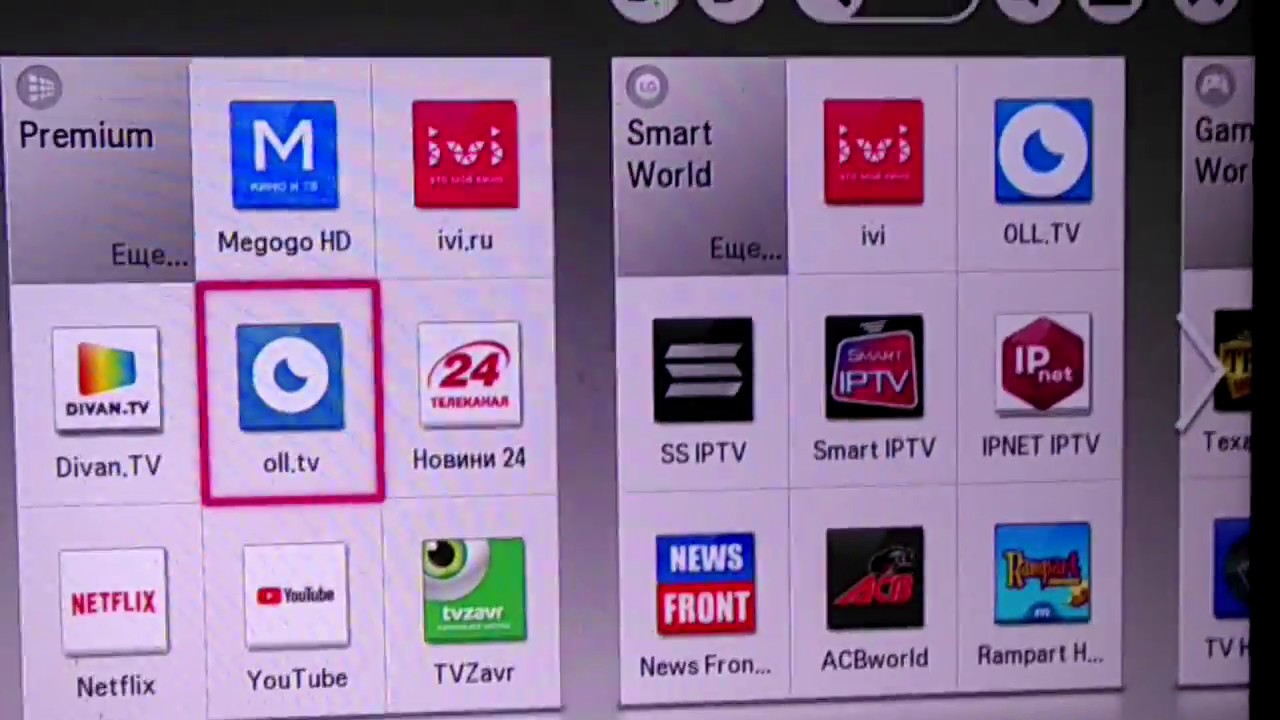
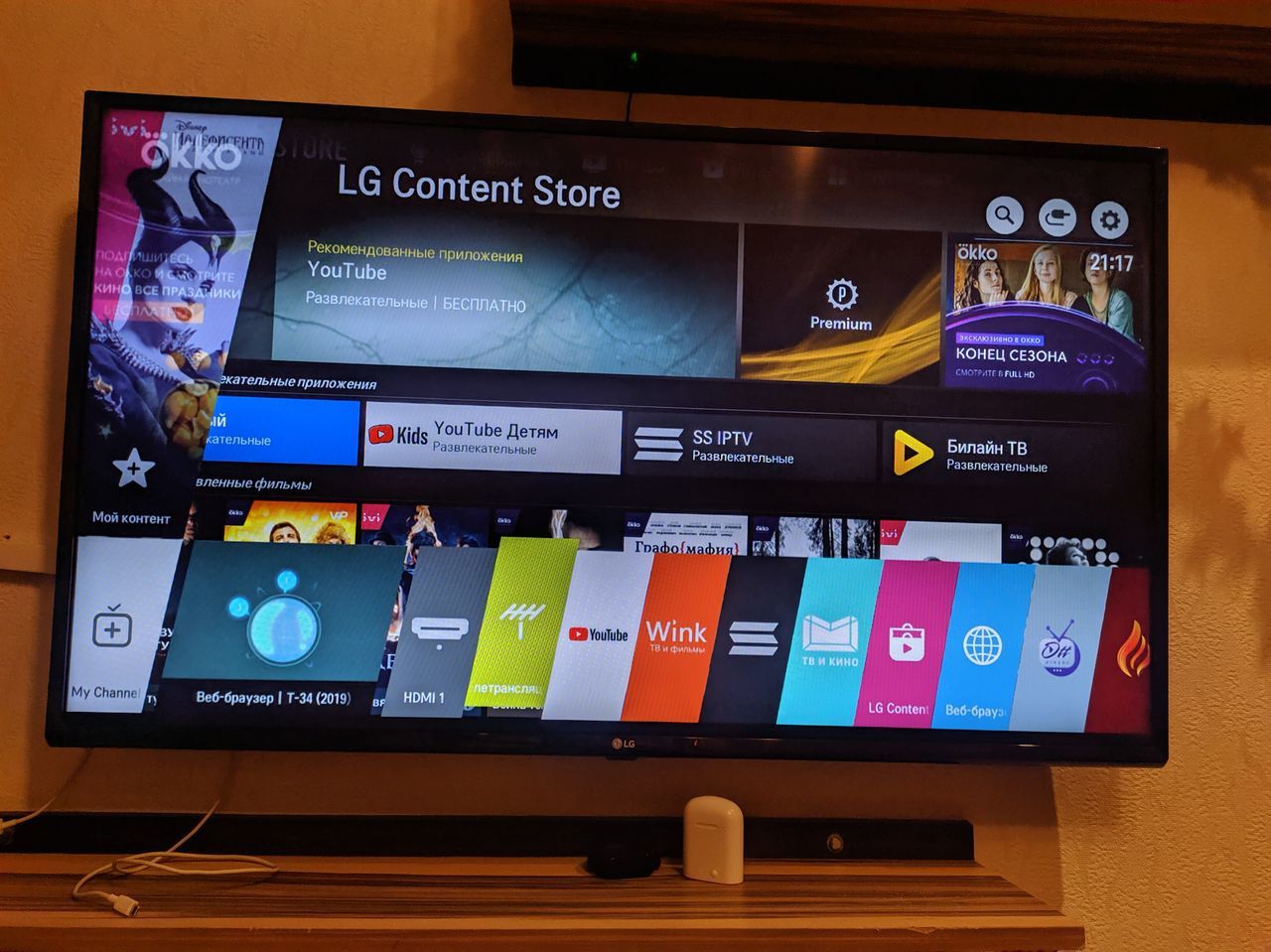
 Его можно загрузить непосредственно из магазина приложений.
Его можно загрузить непосредственно из магазина приложений.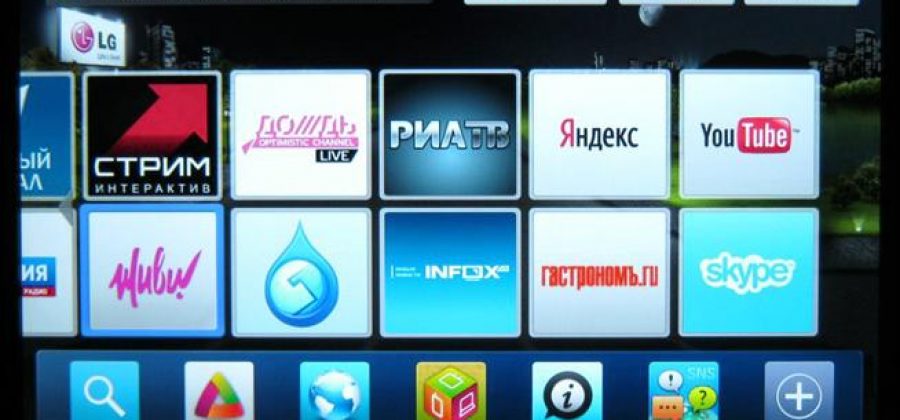 Кроме того, представленные рецепты есть возможность сохранять.
Кроме того, представленные рецепты есть возможность сохранять.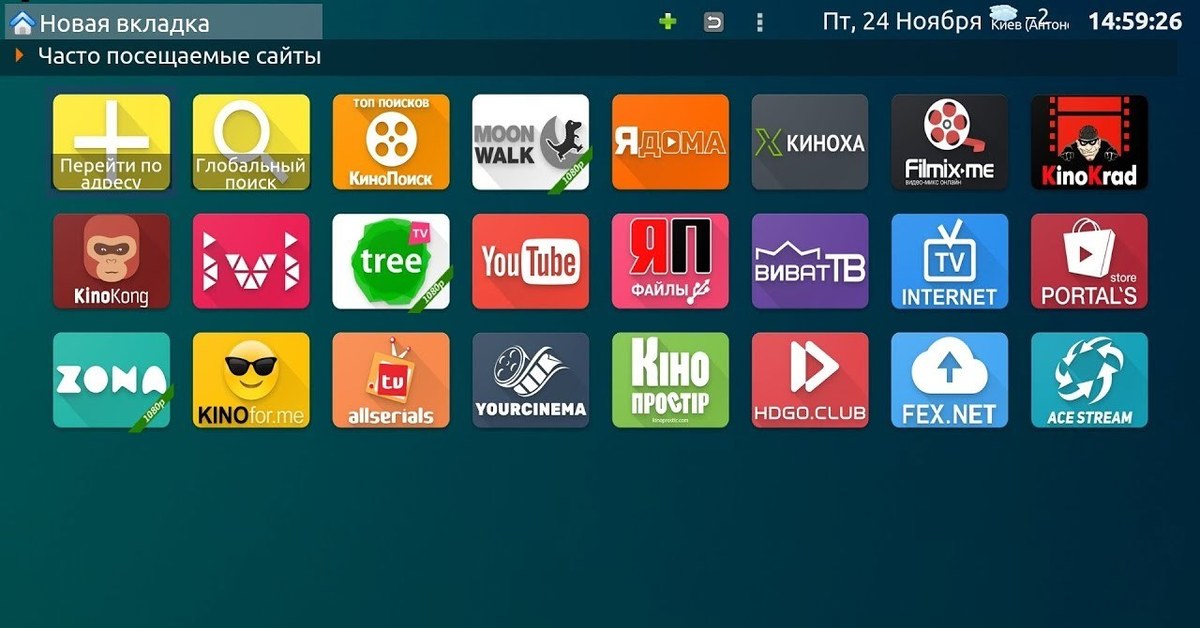


 Нажмите «Регистрация».
Нажмите «Регистрация».

 net
net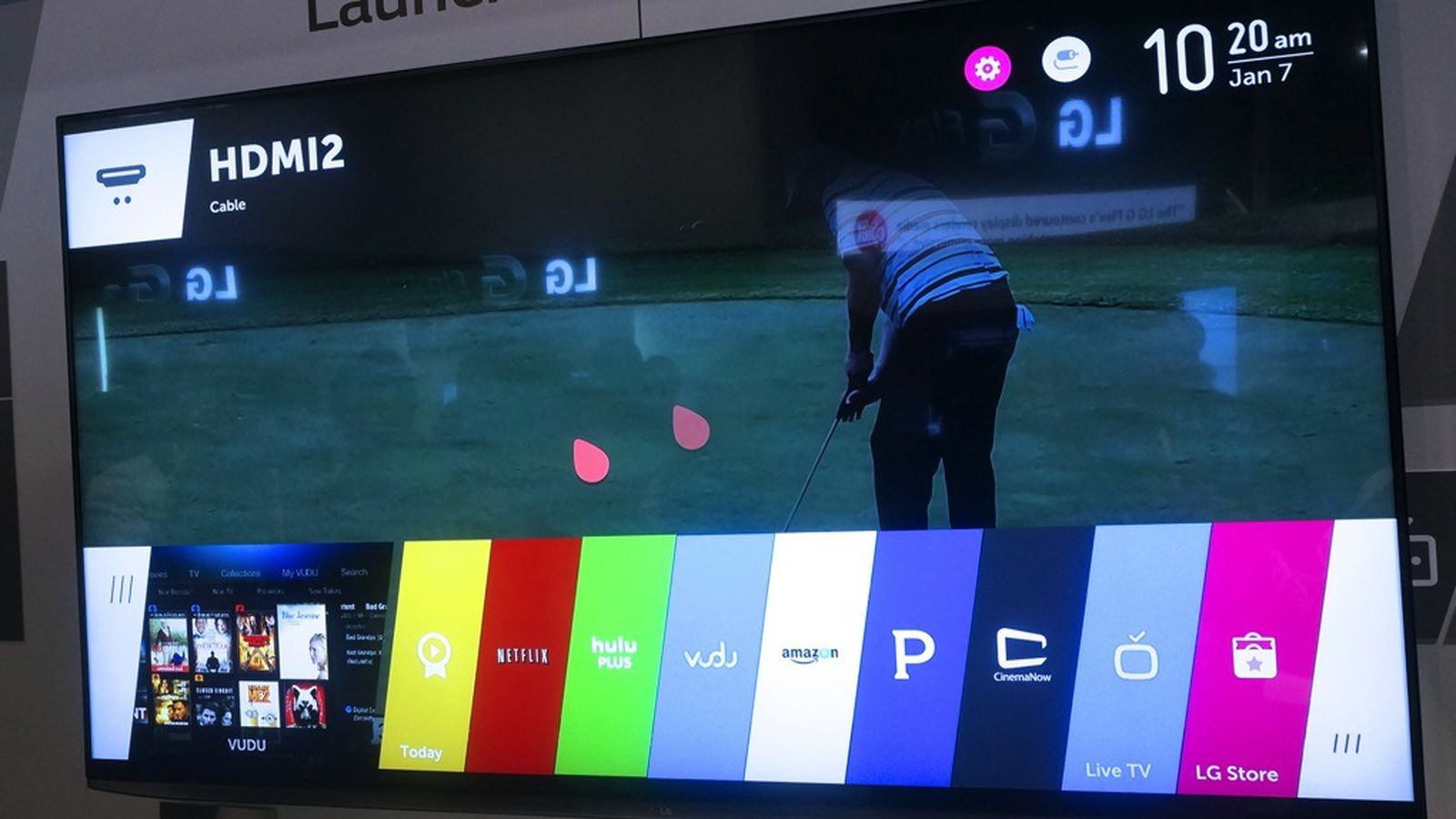 ru
ru